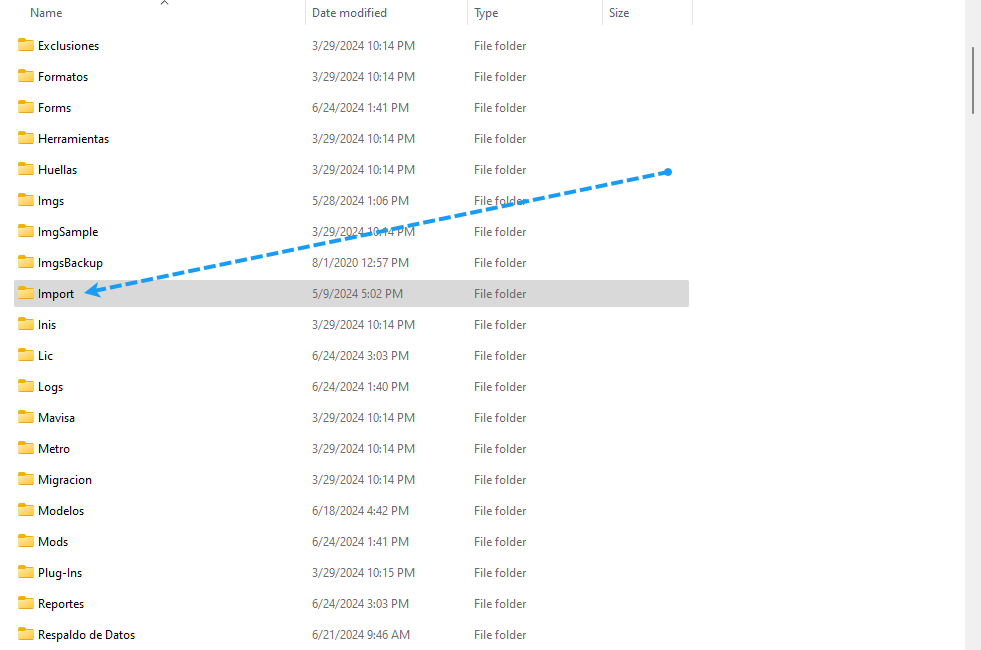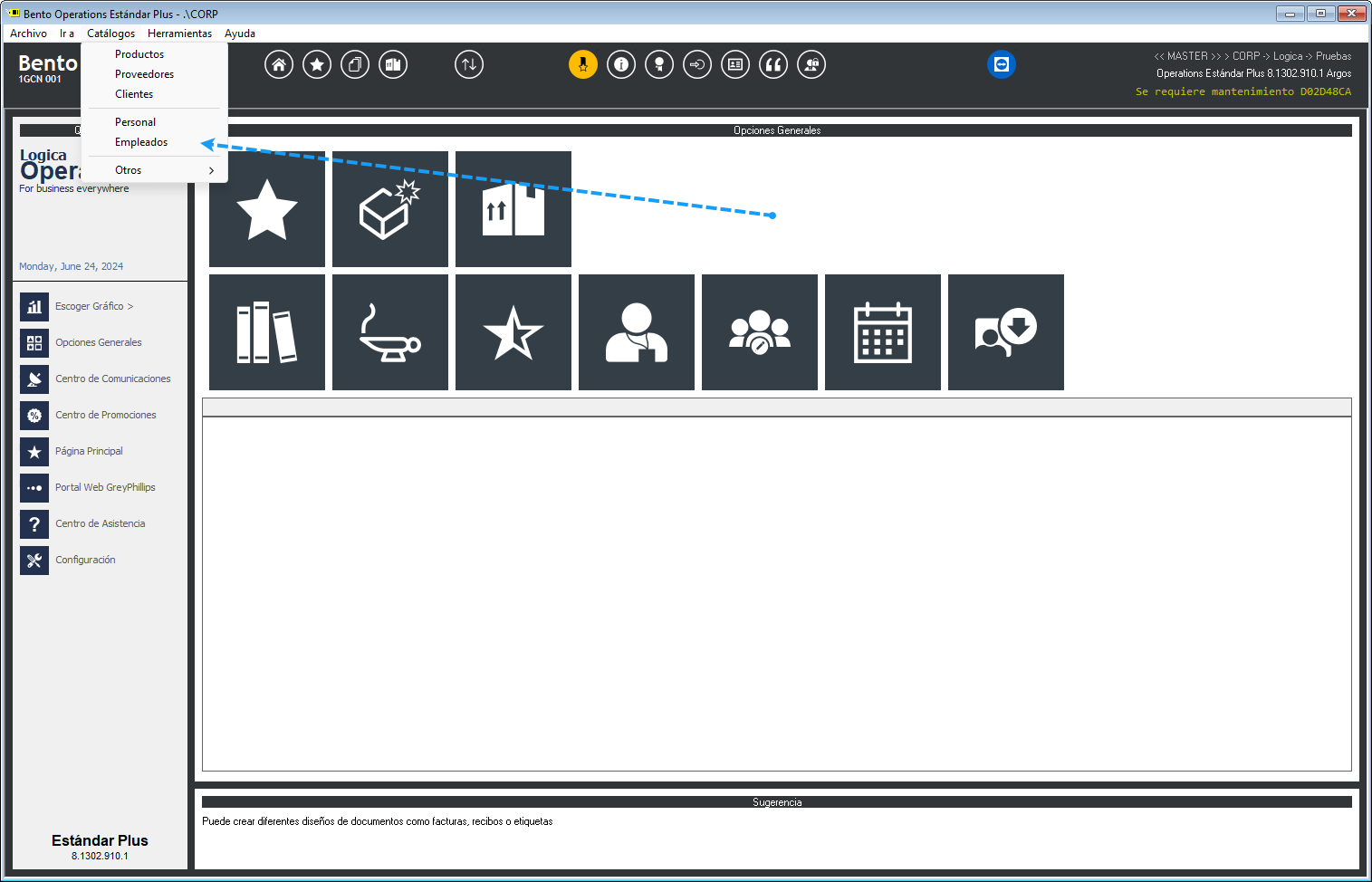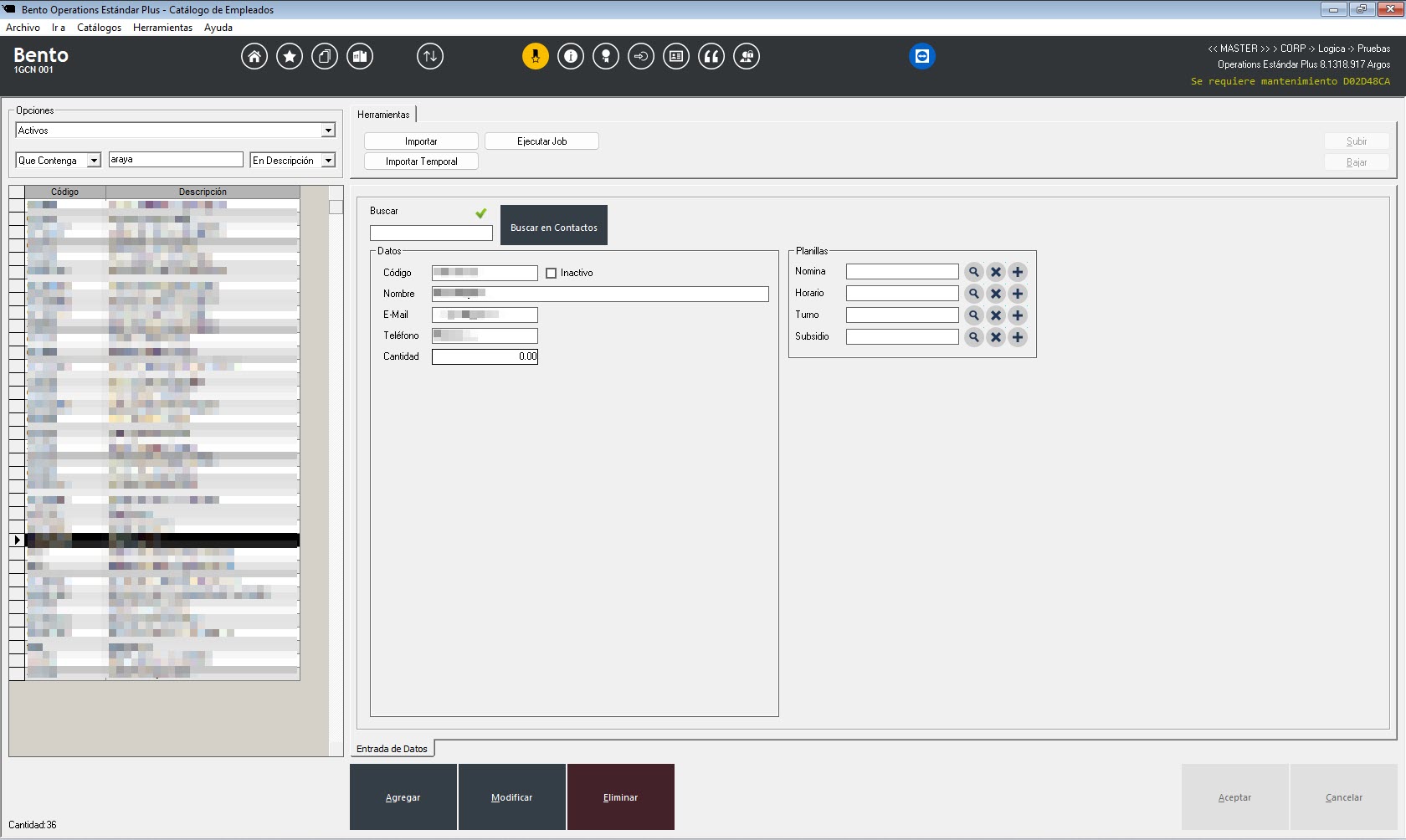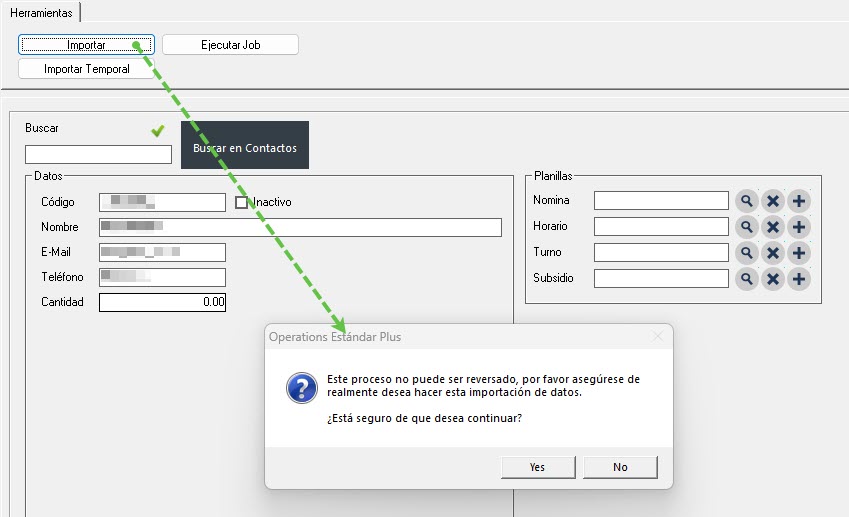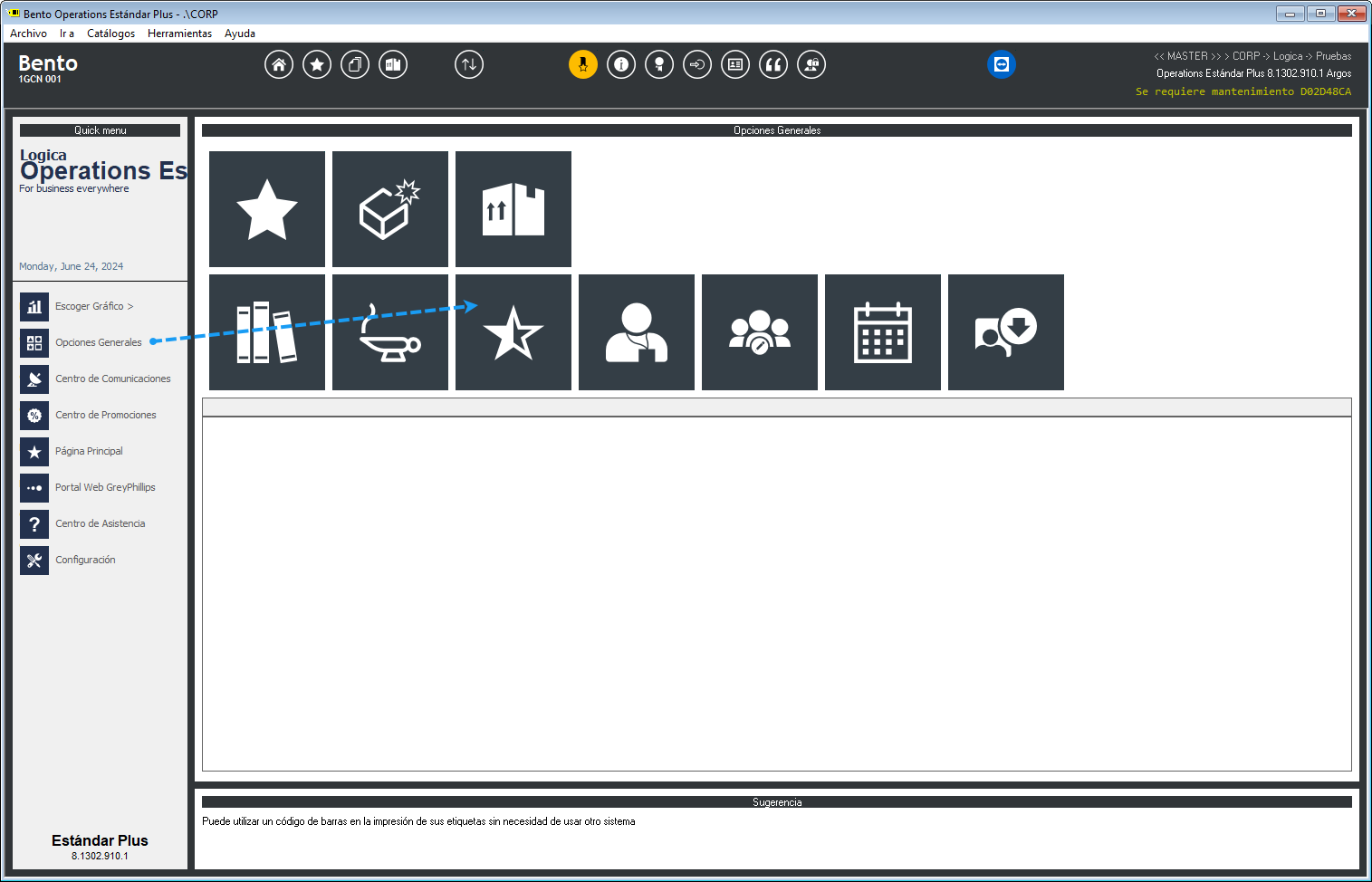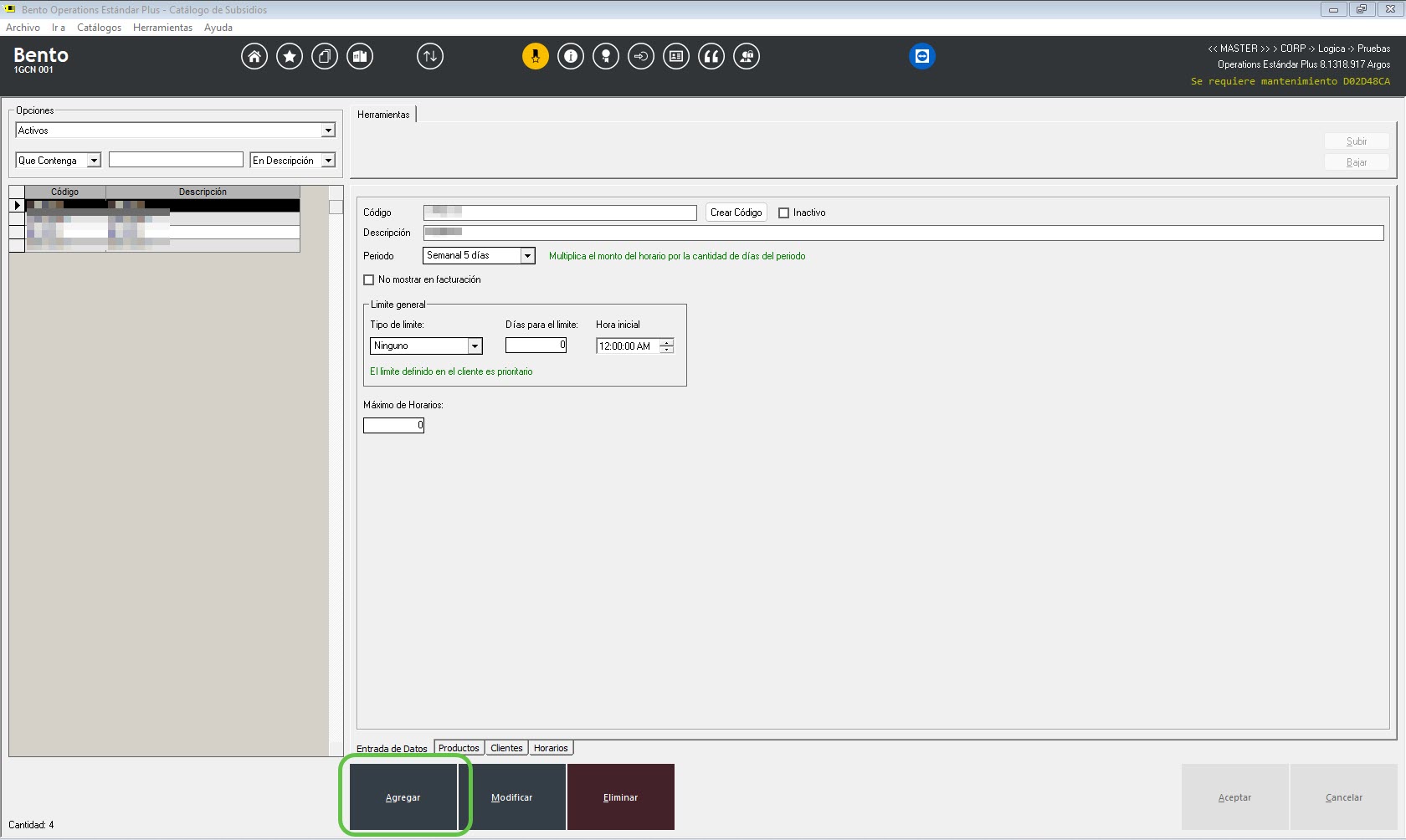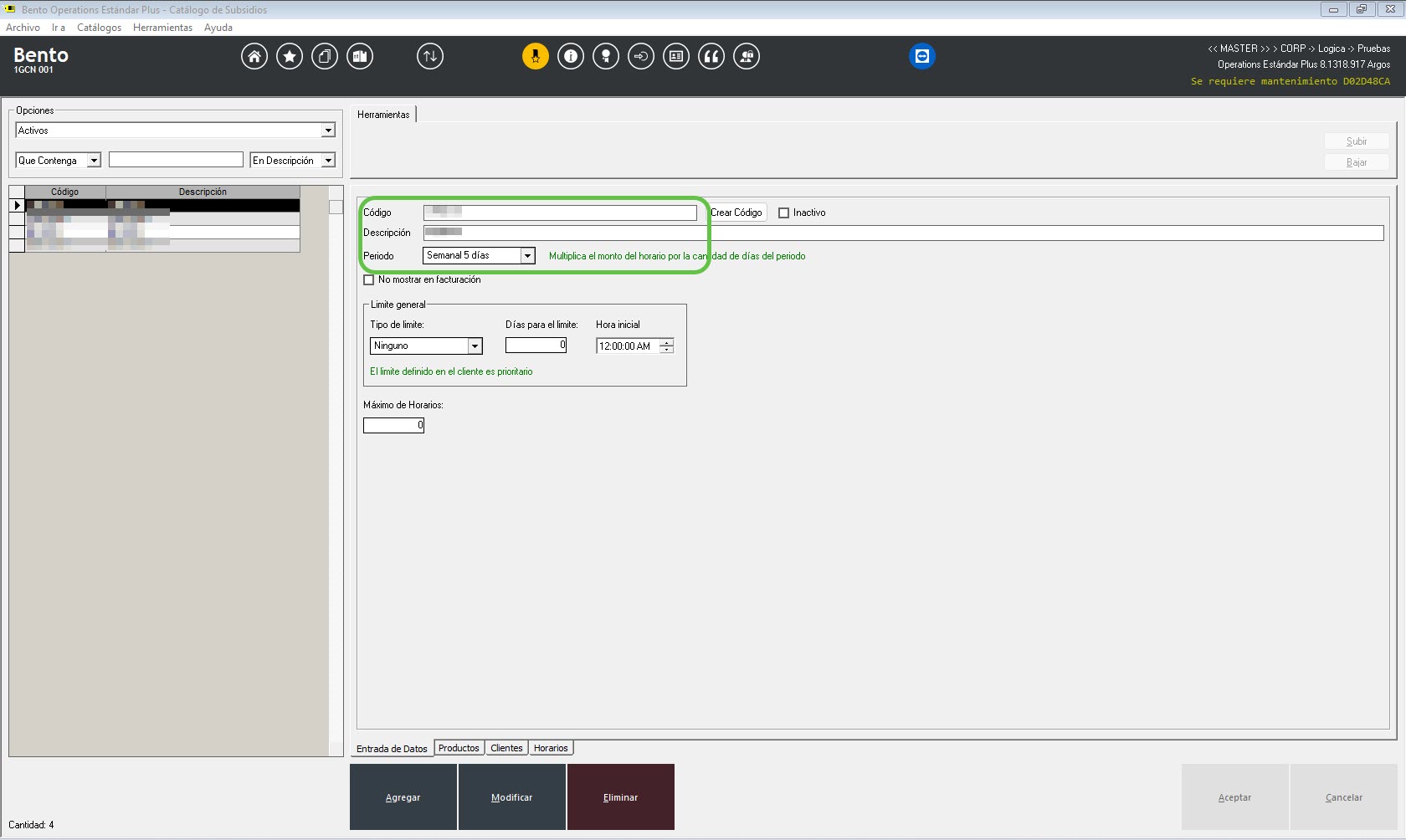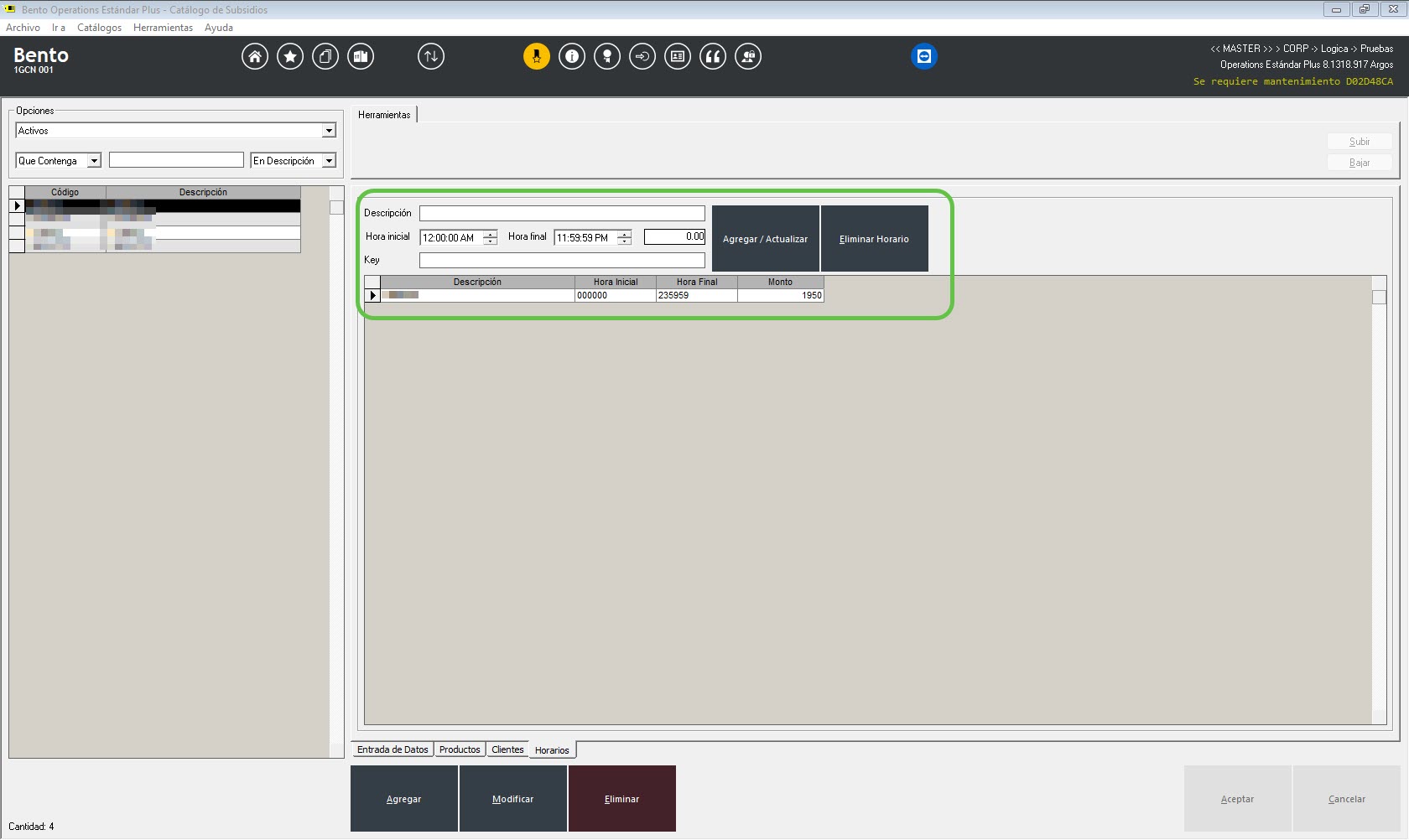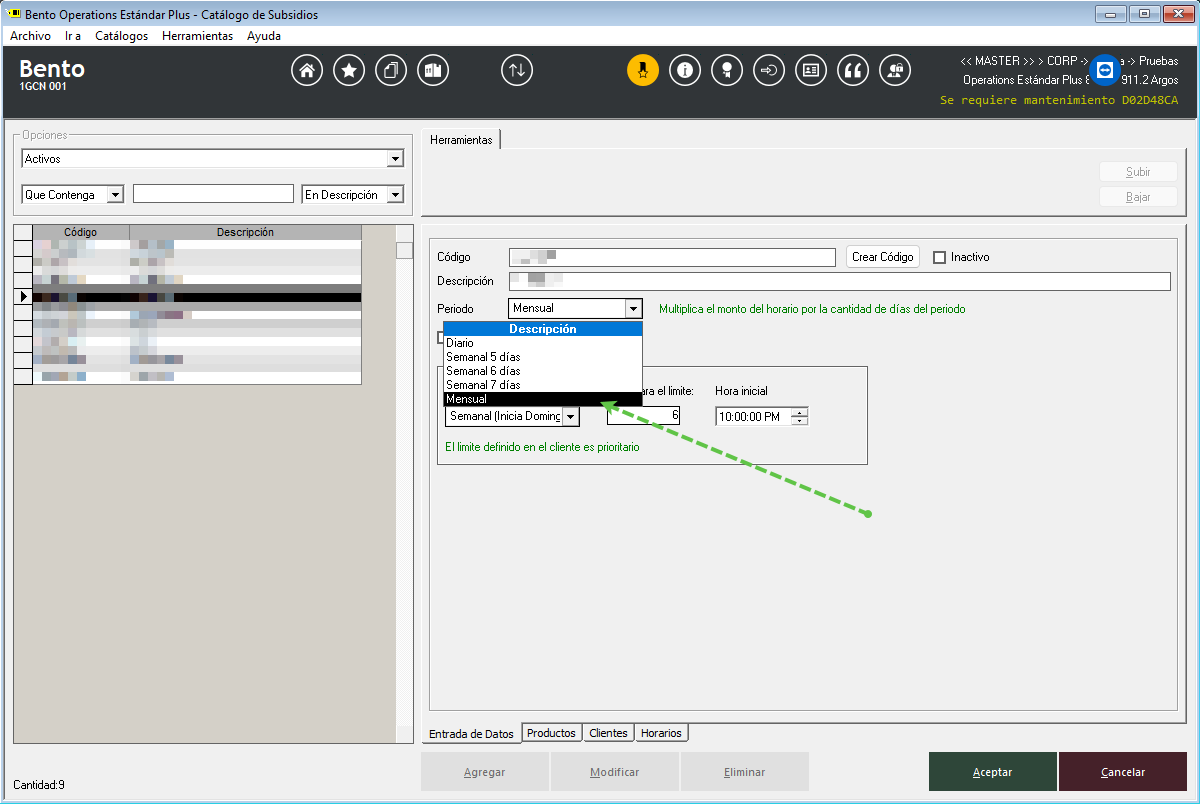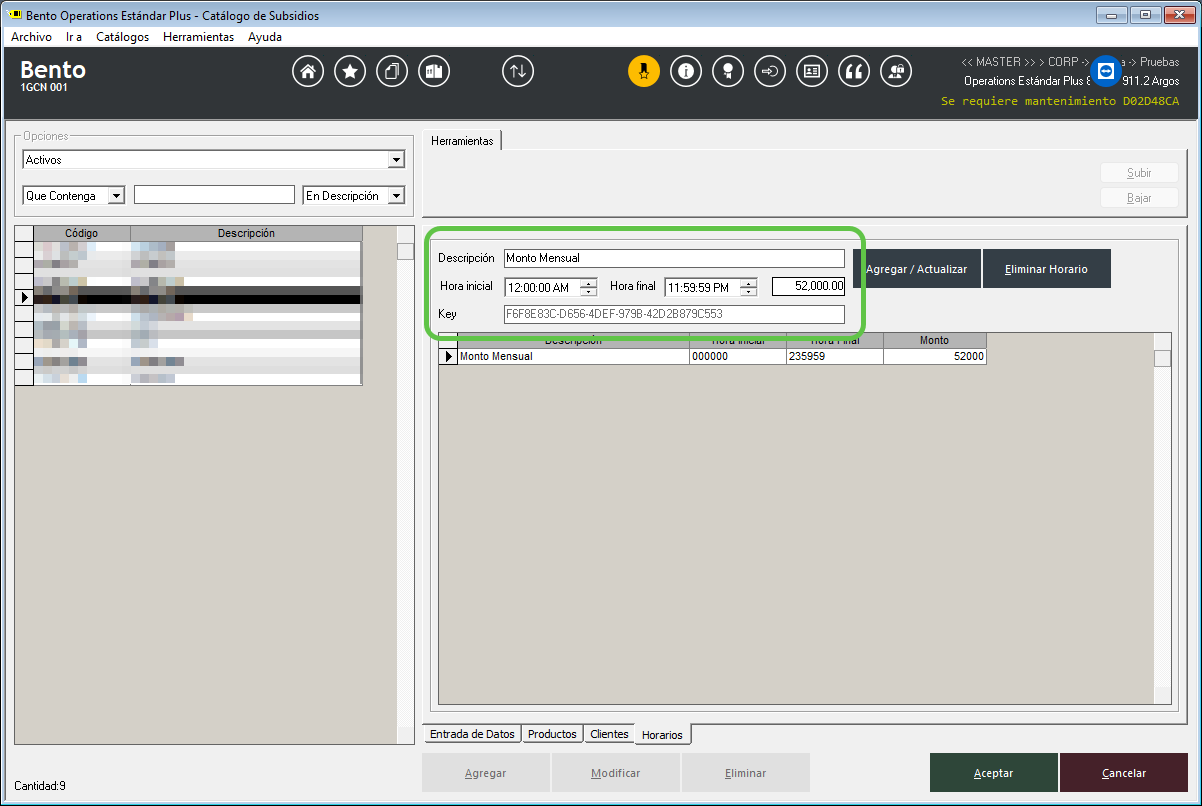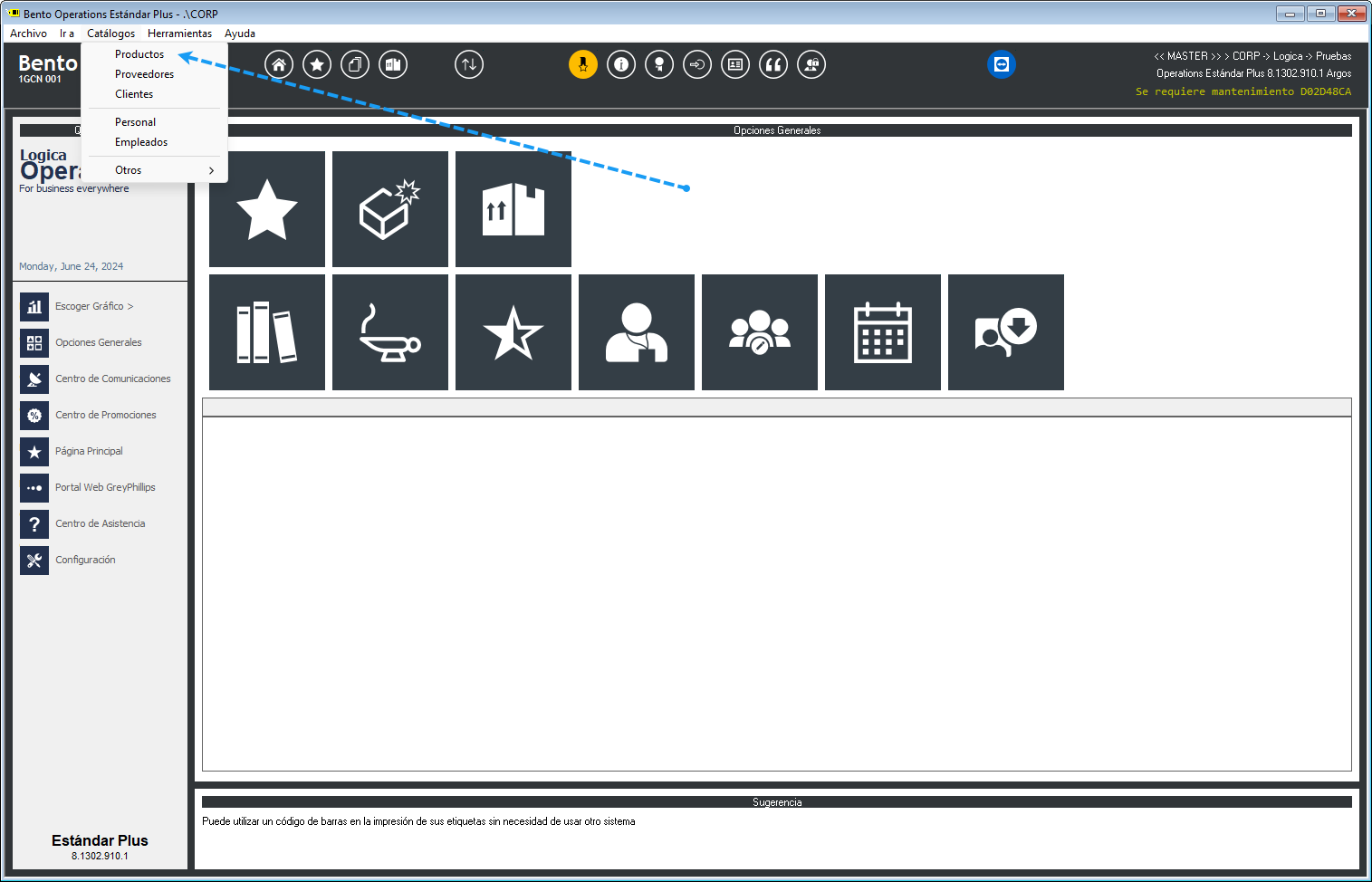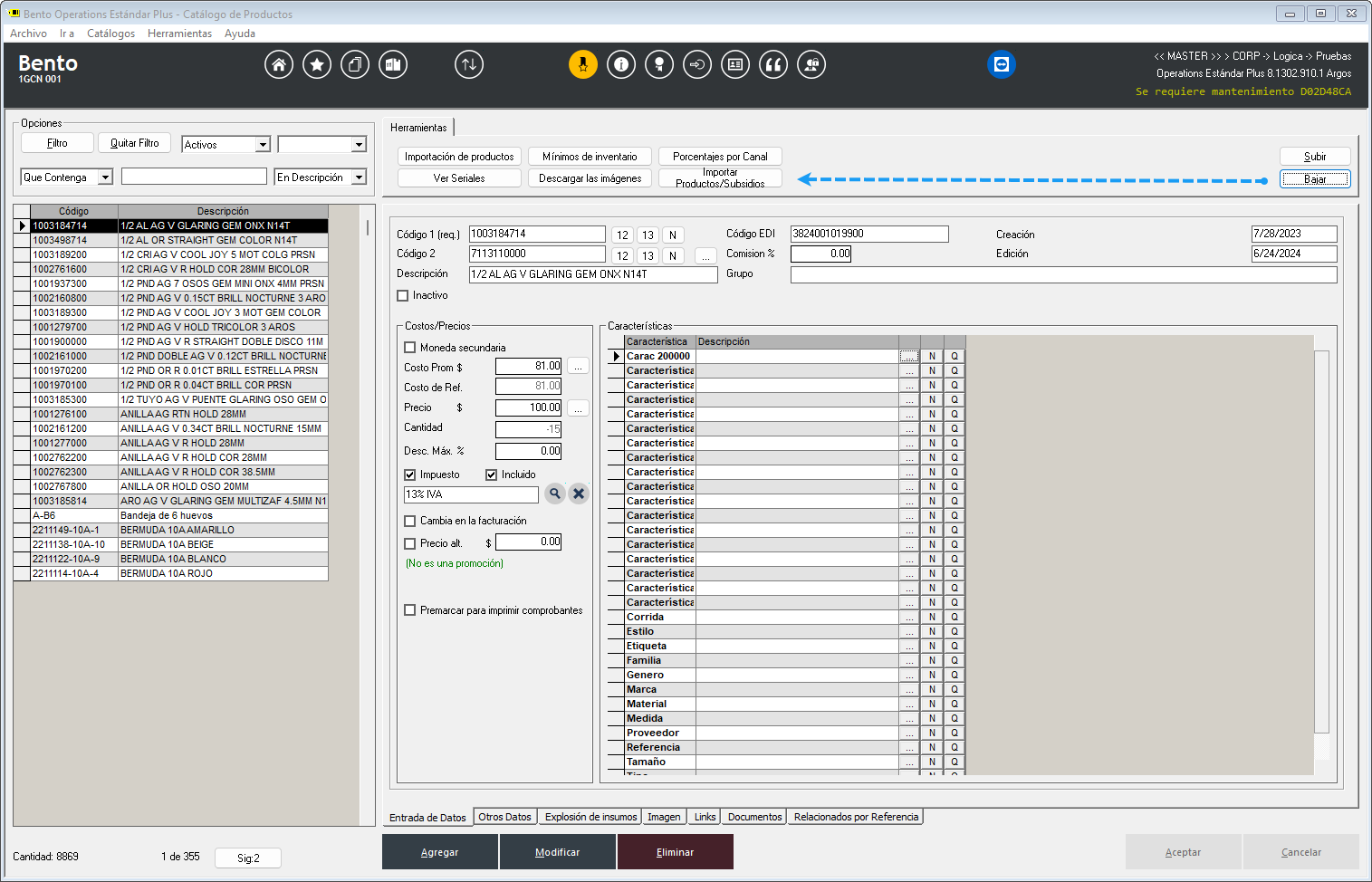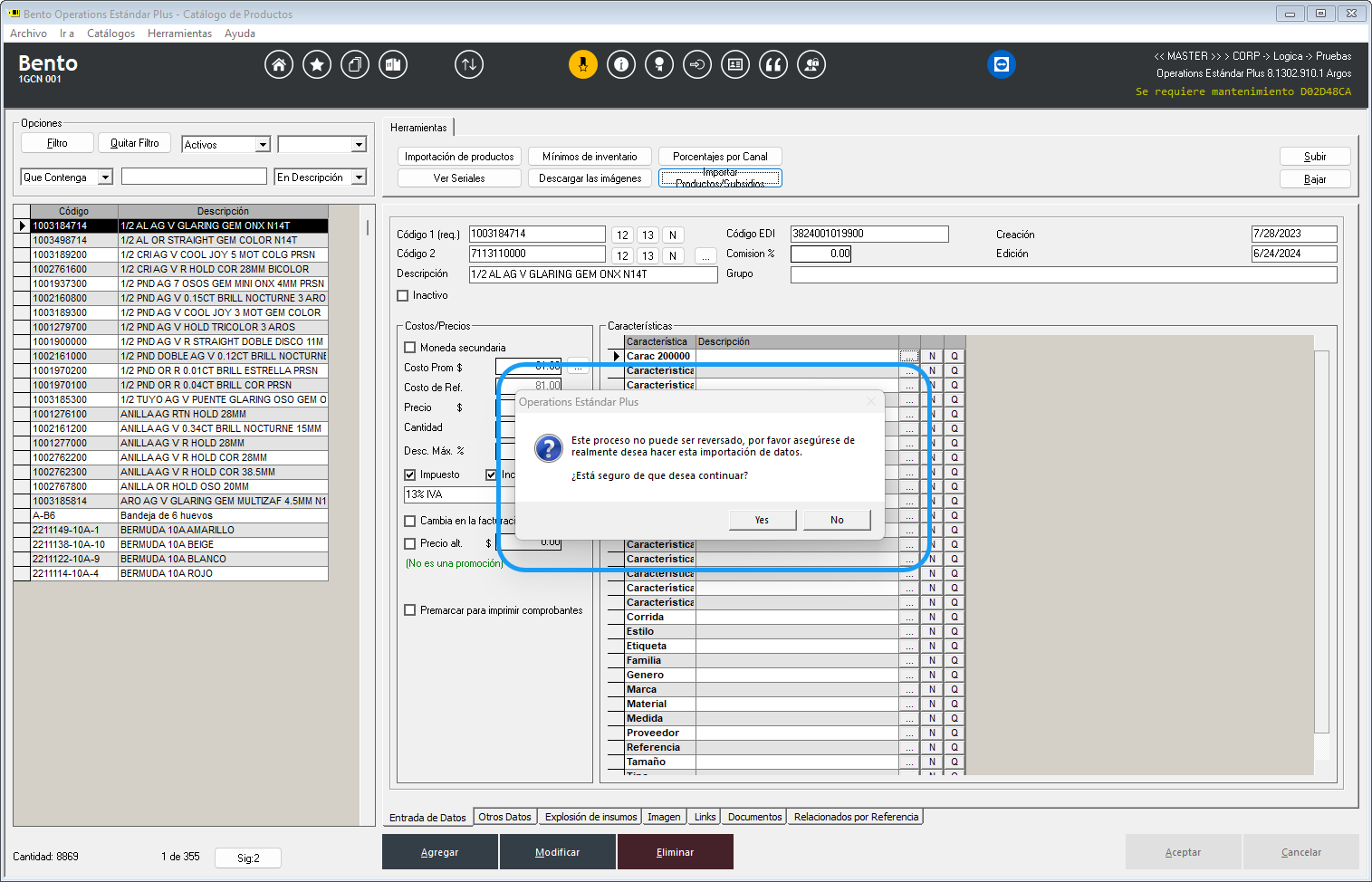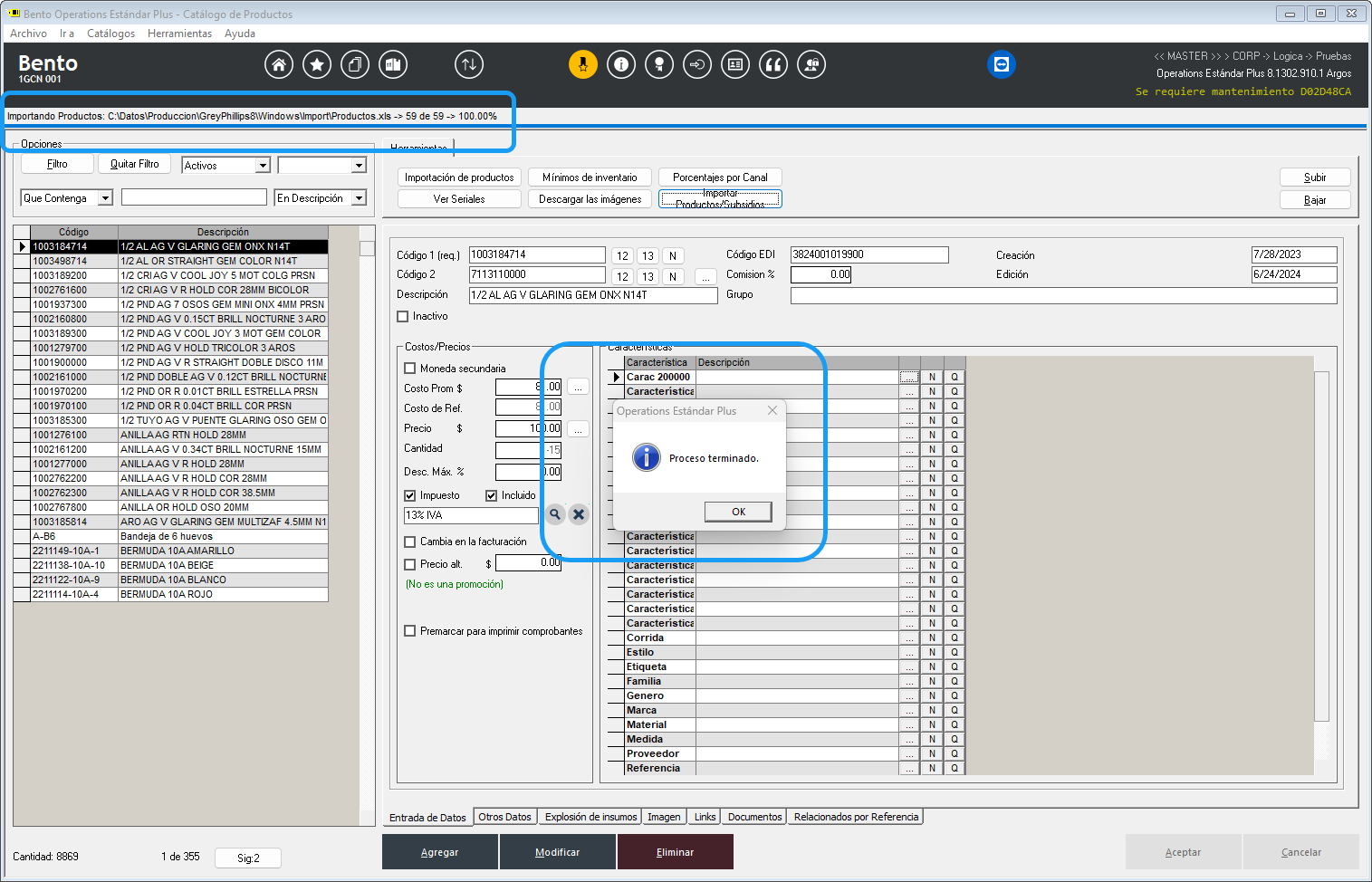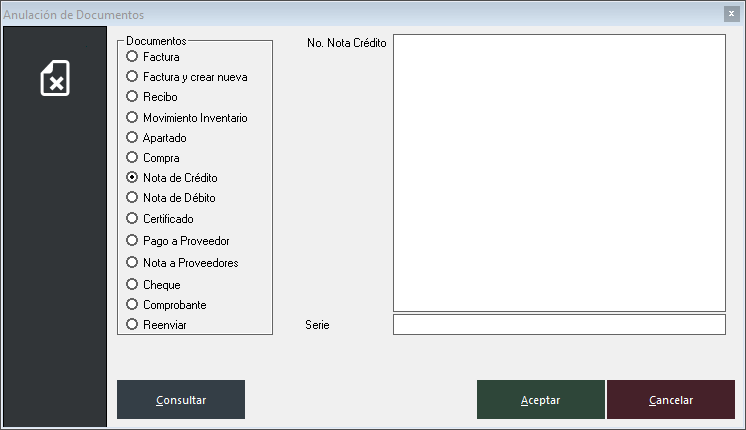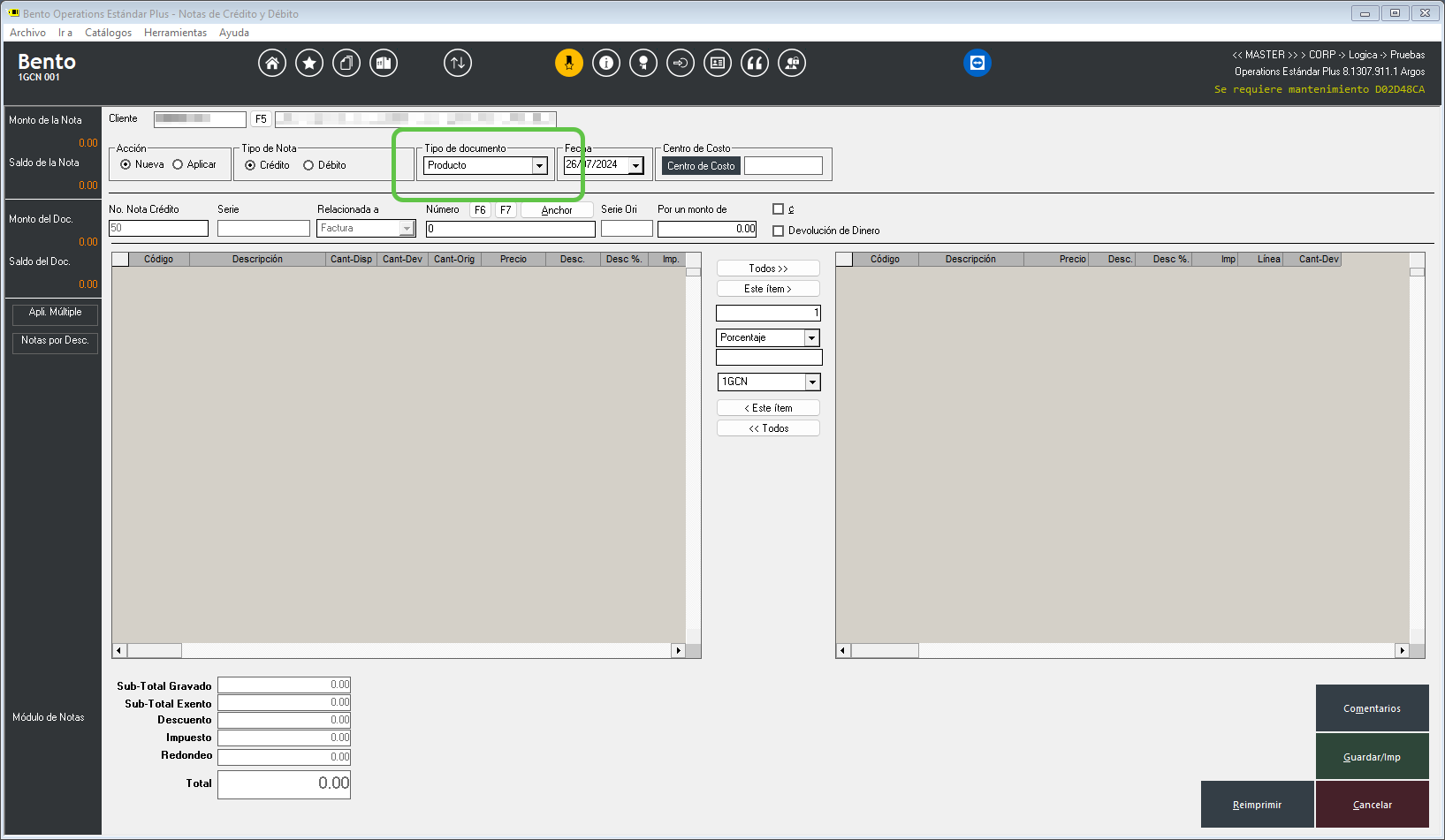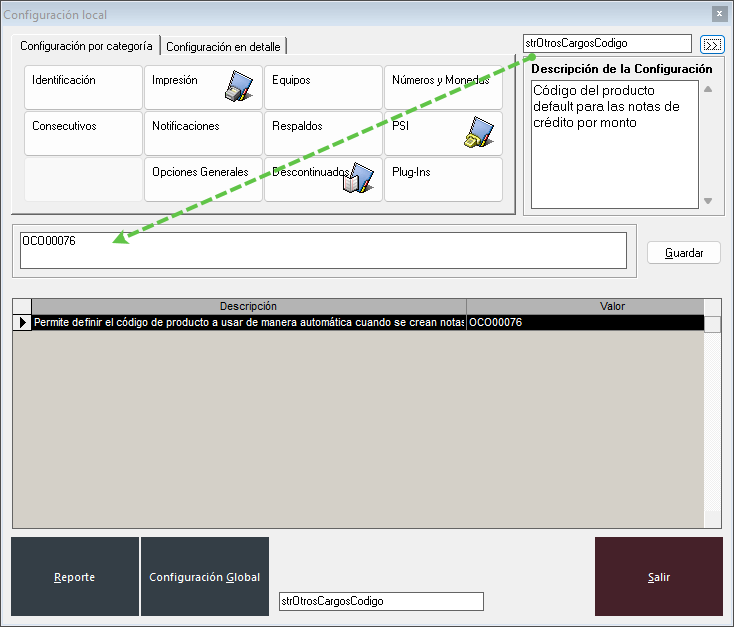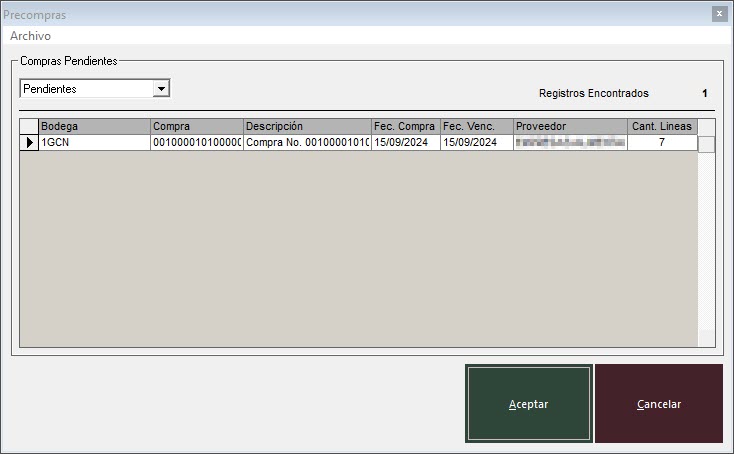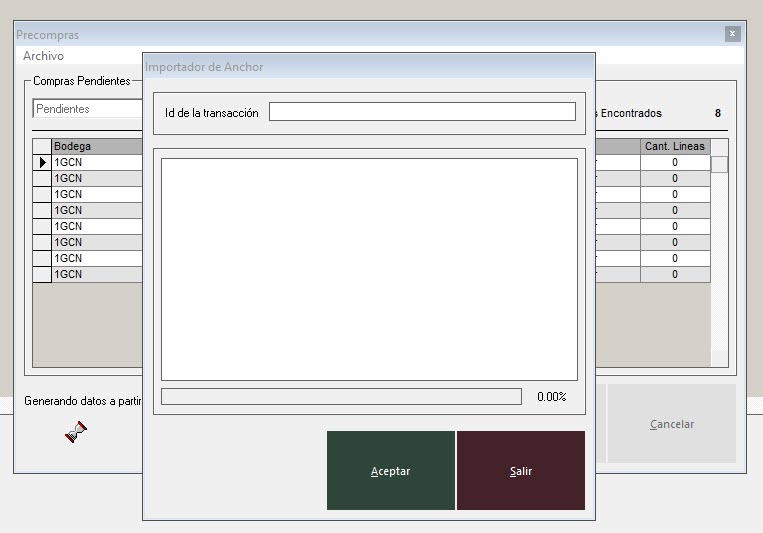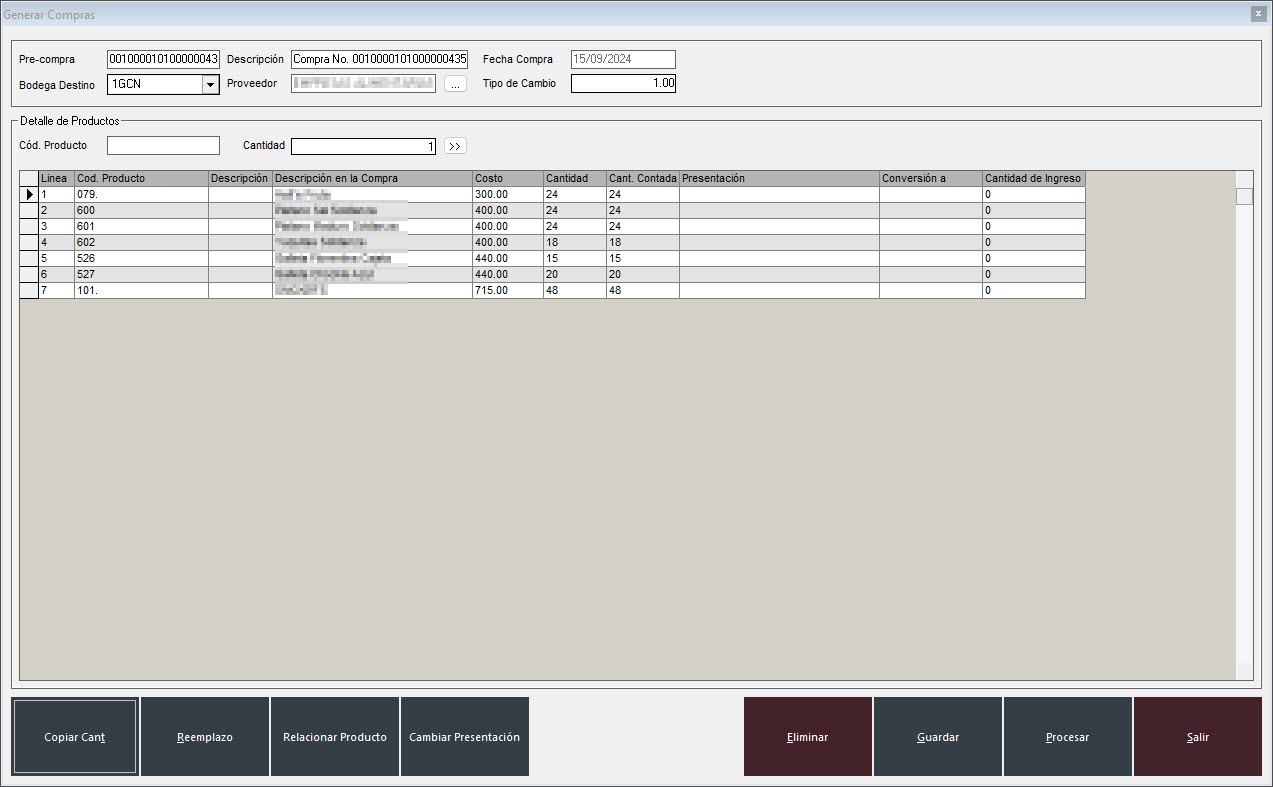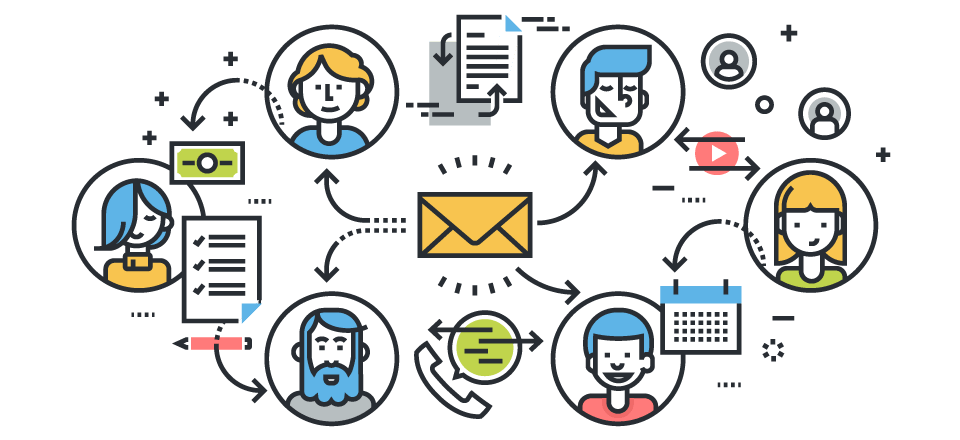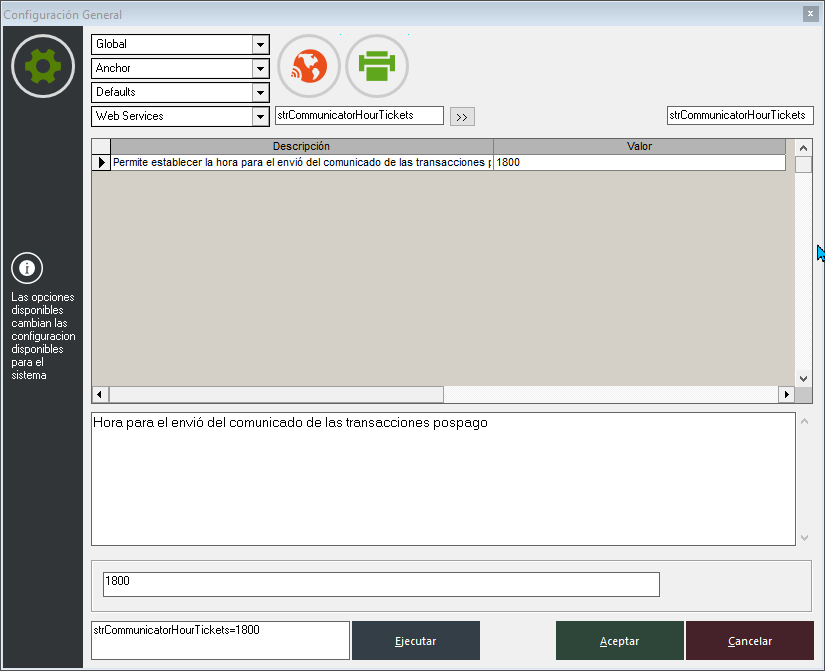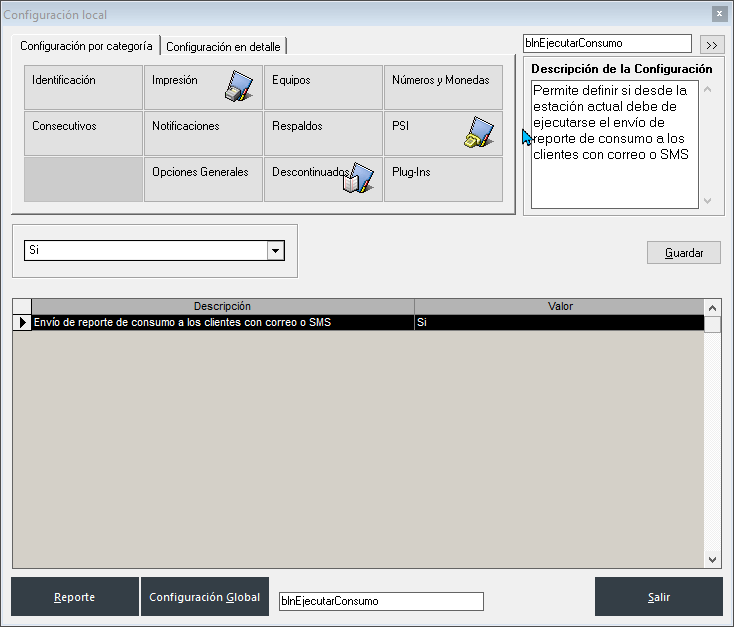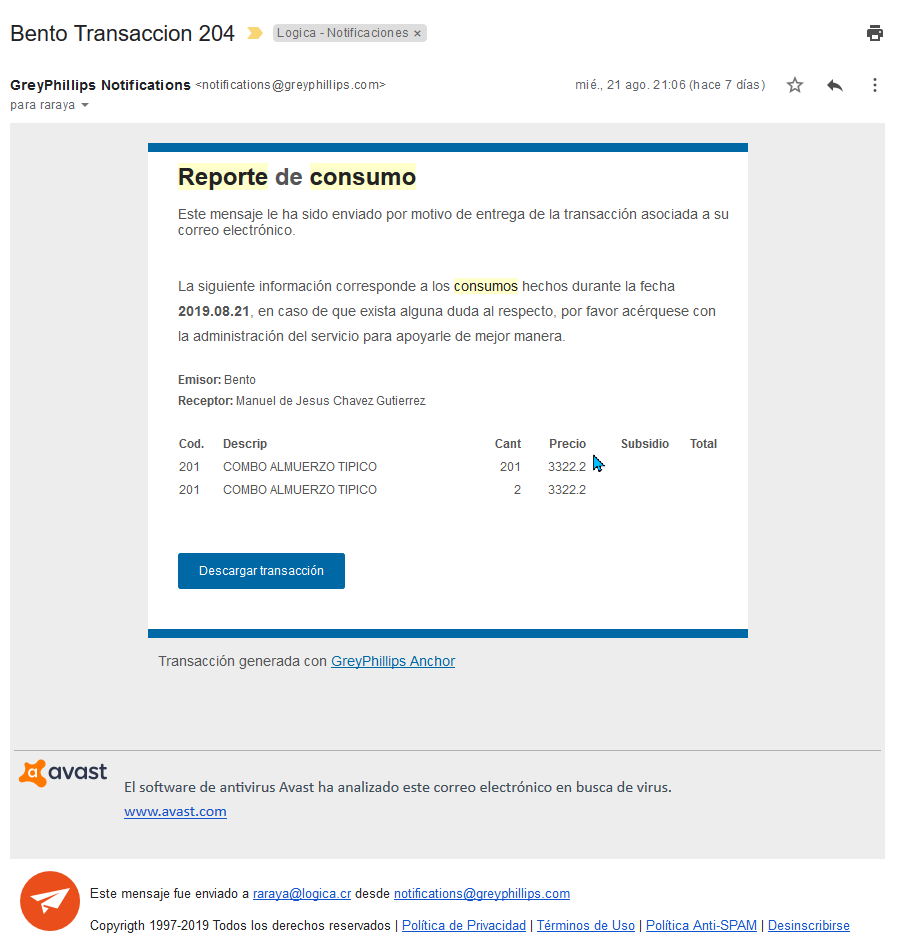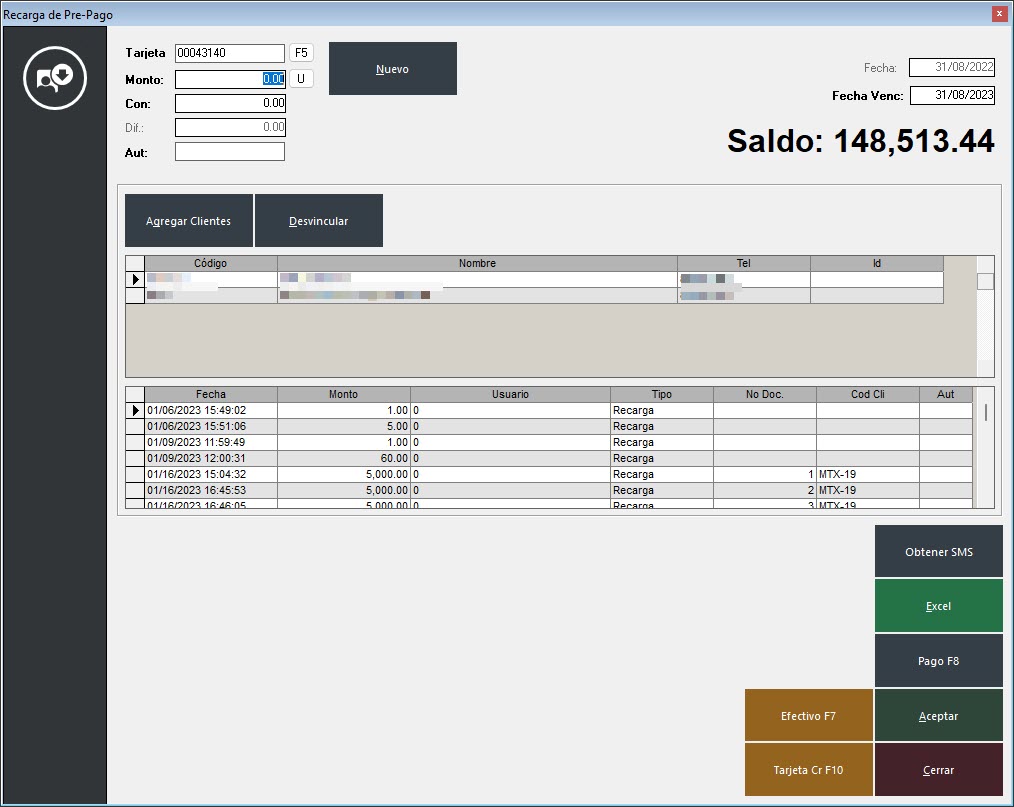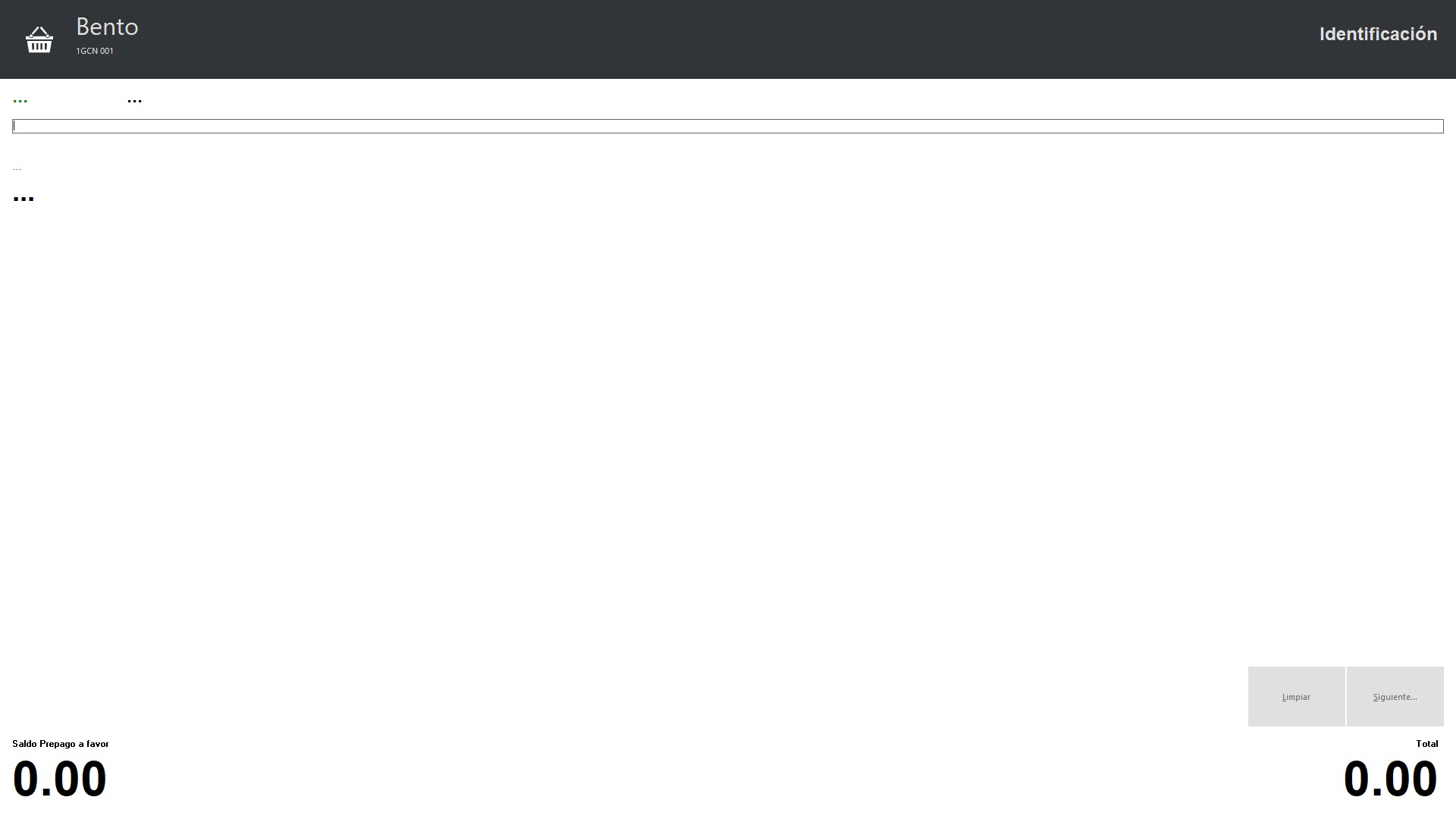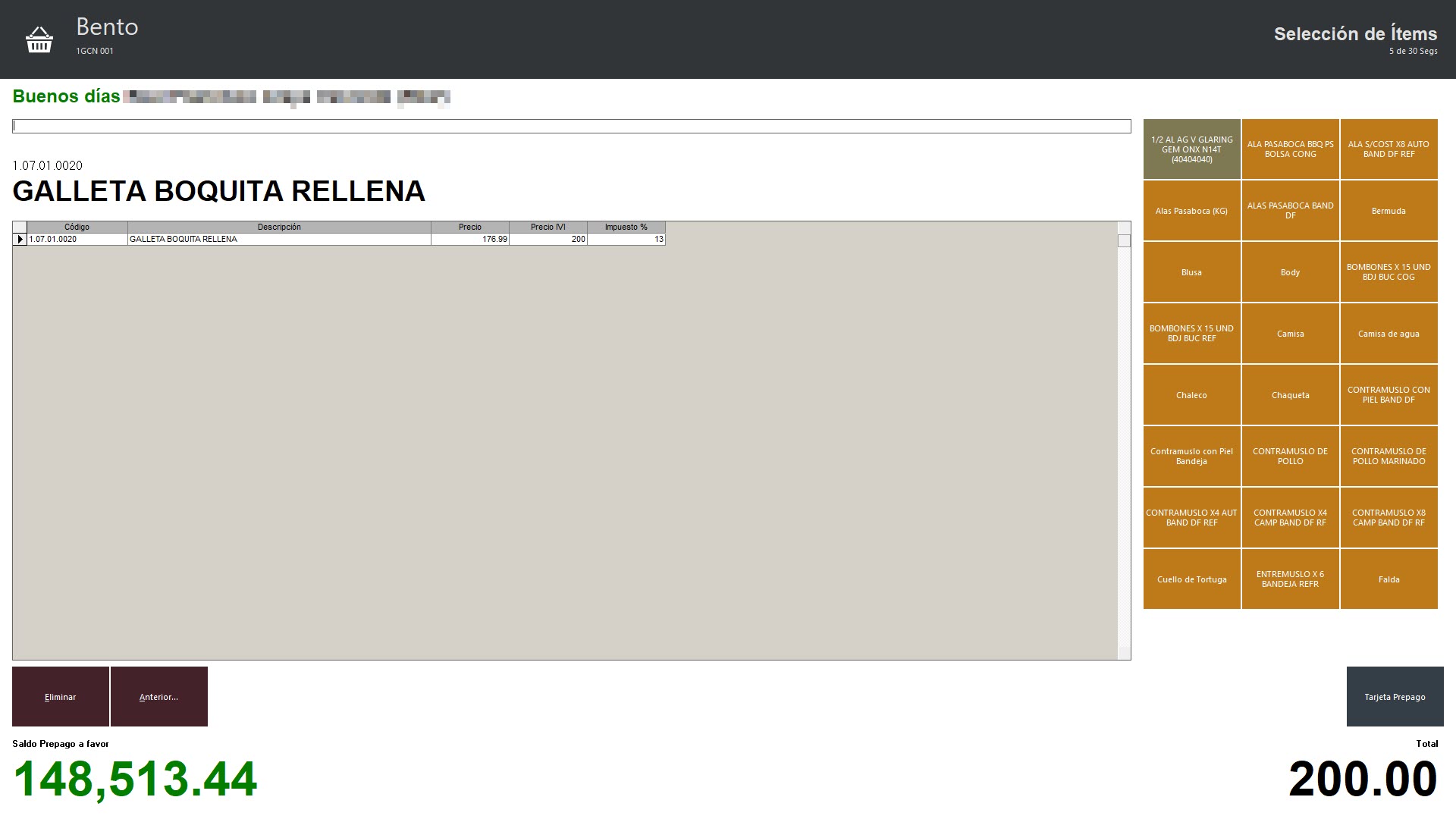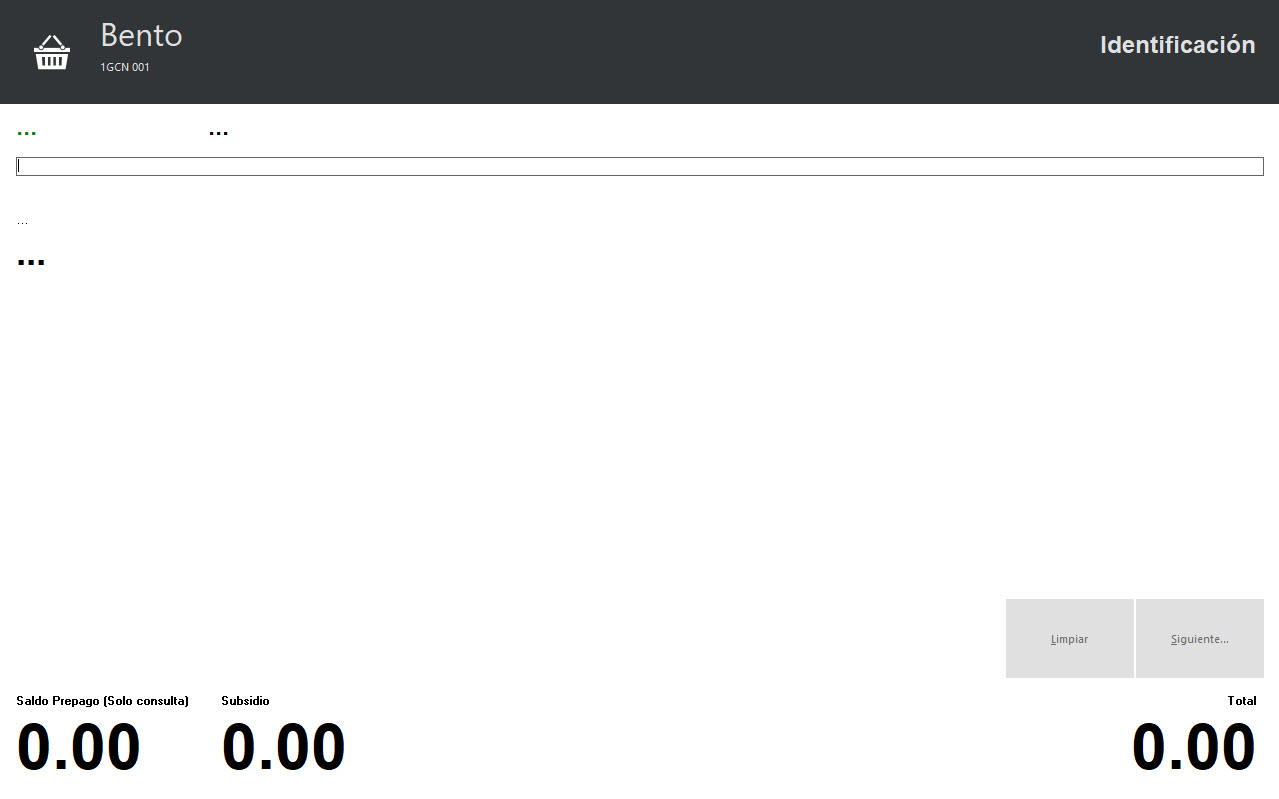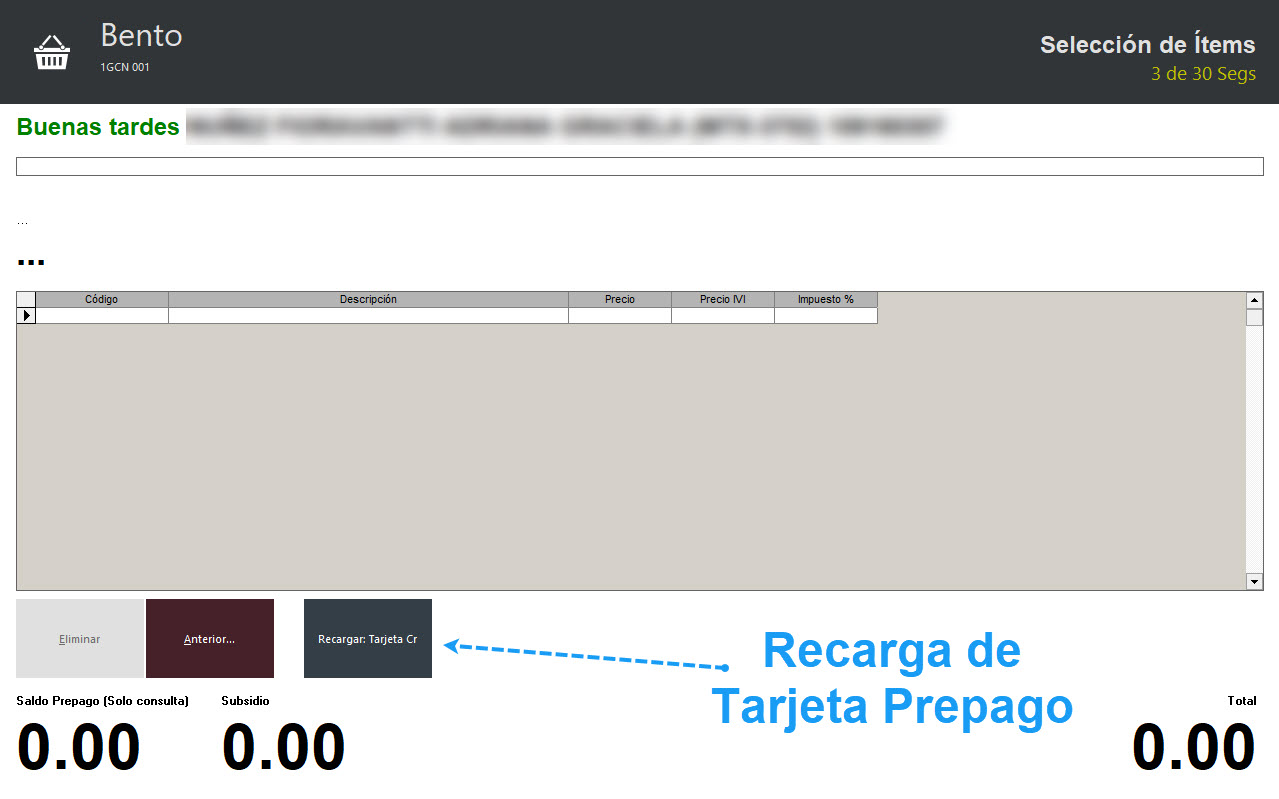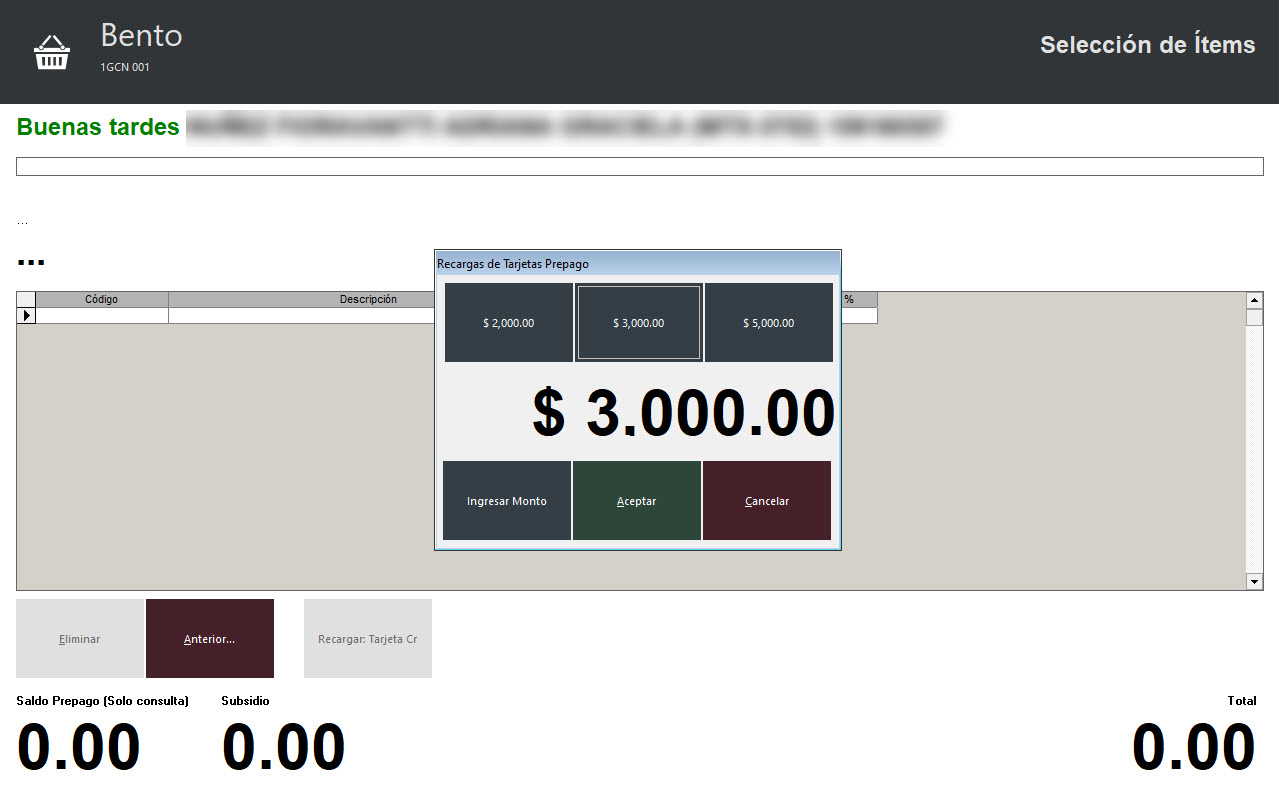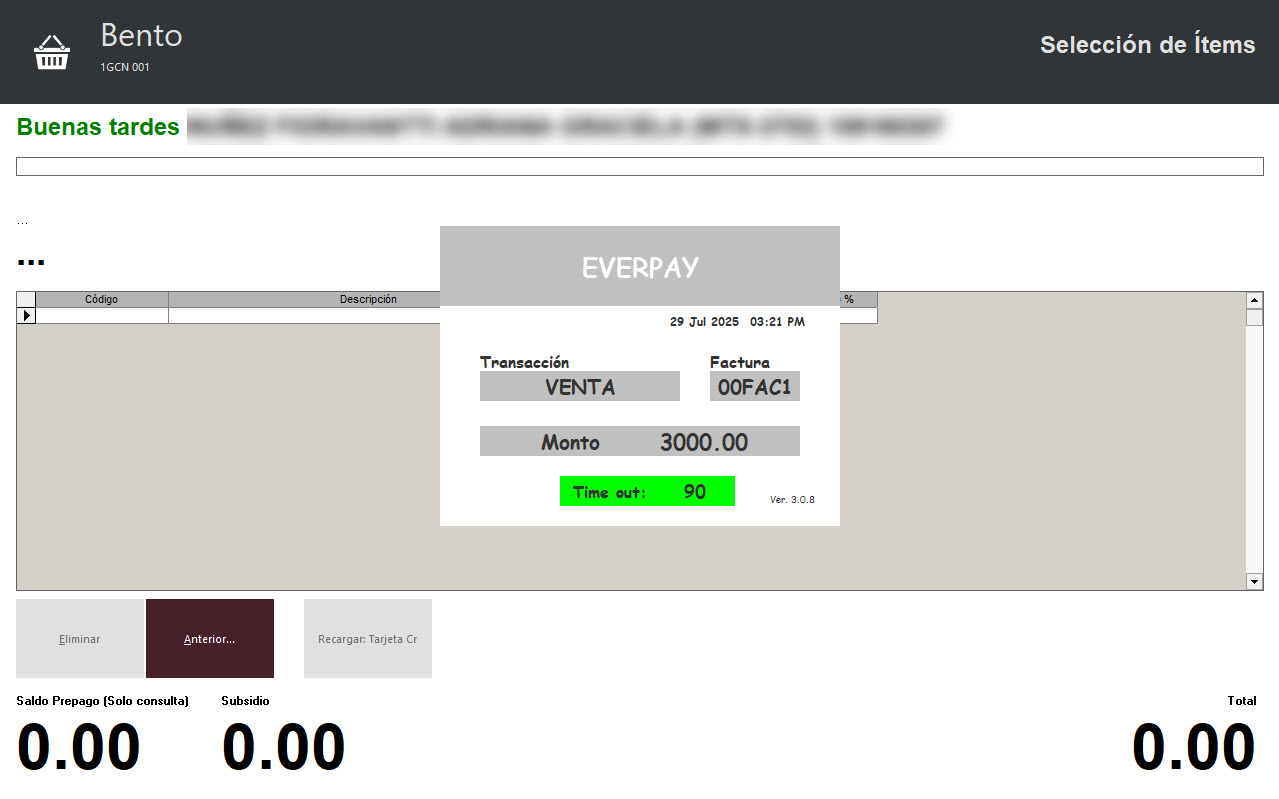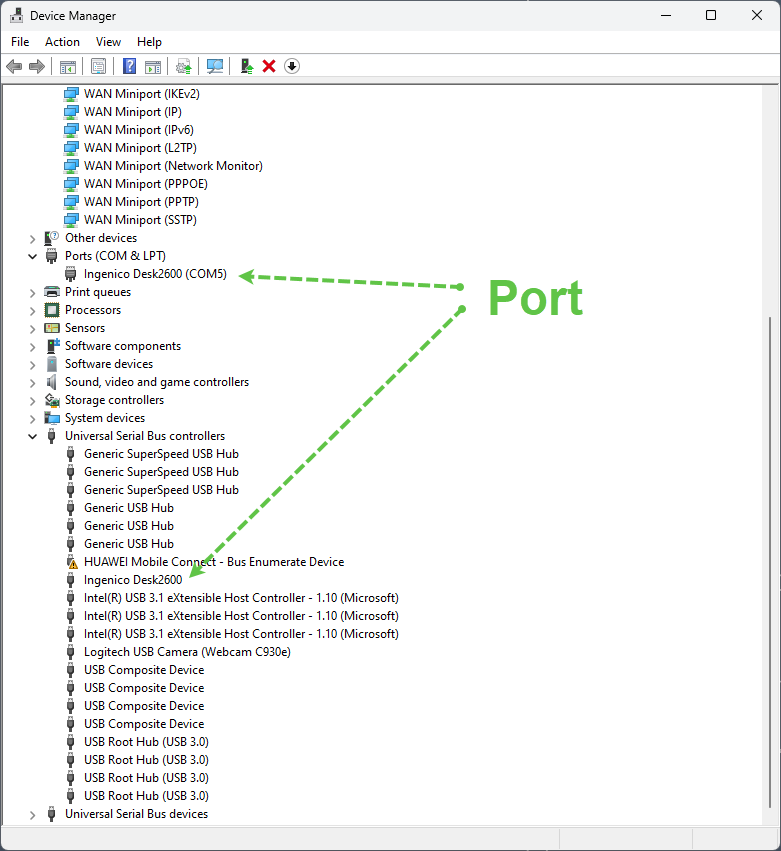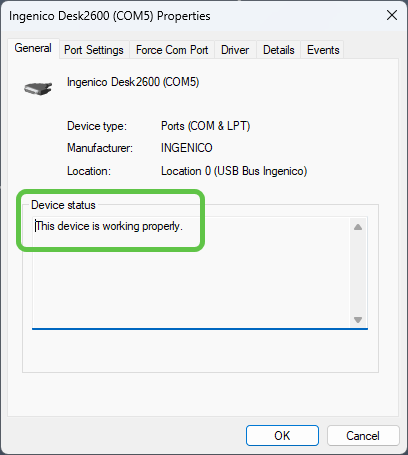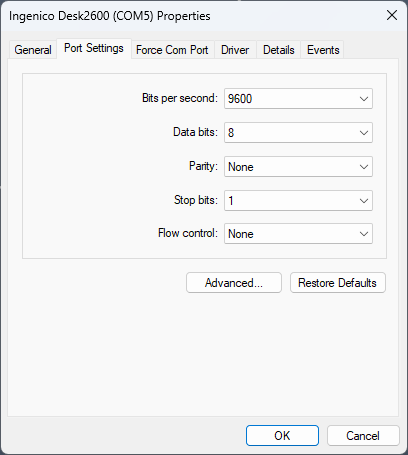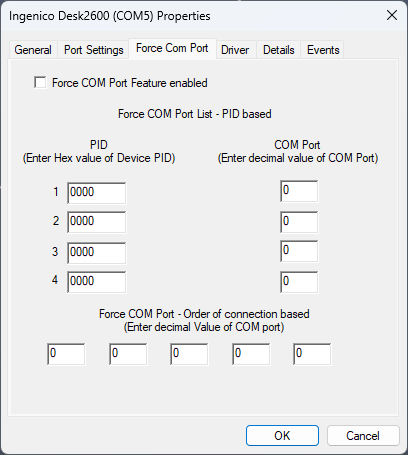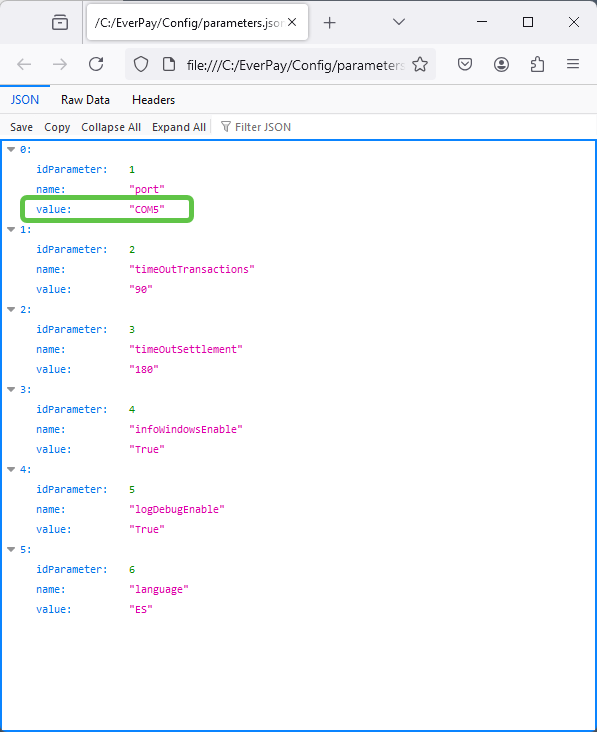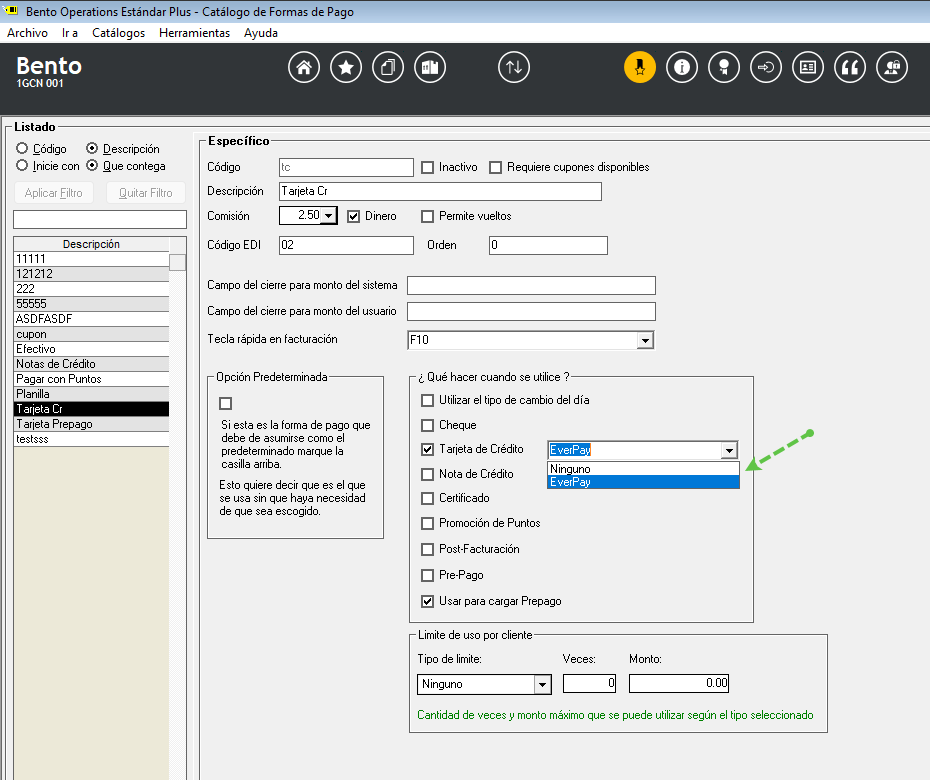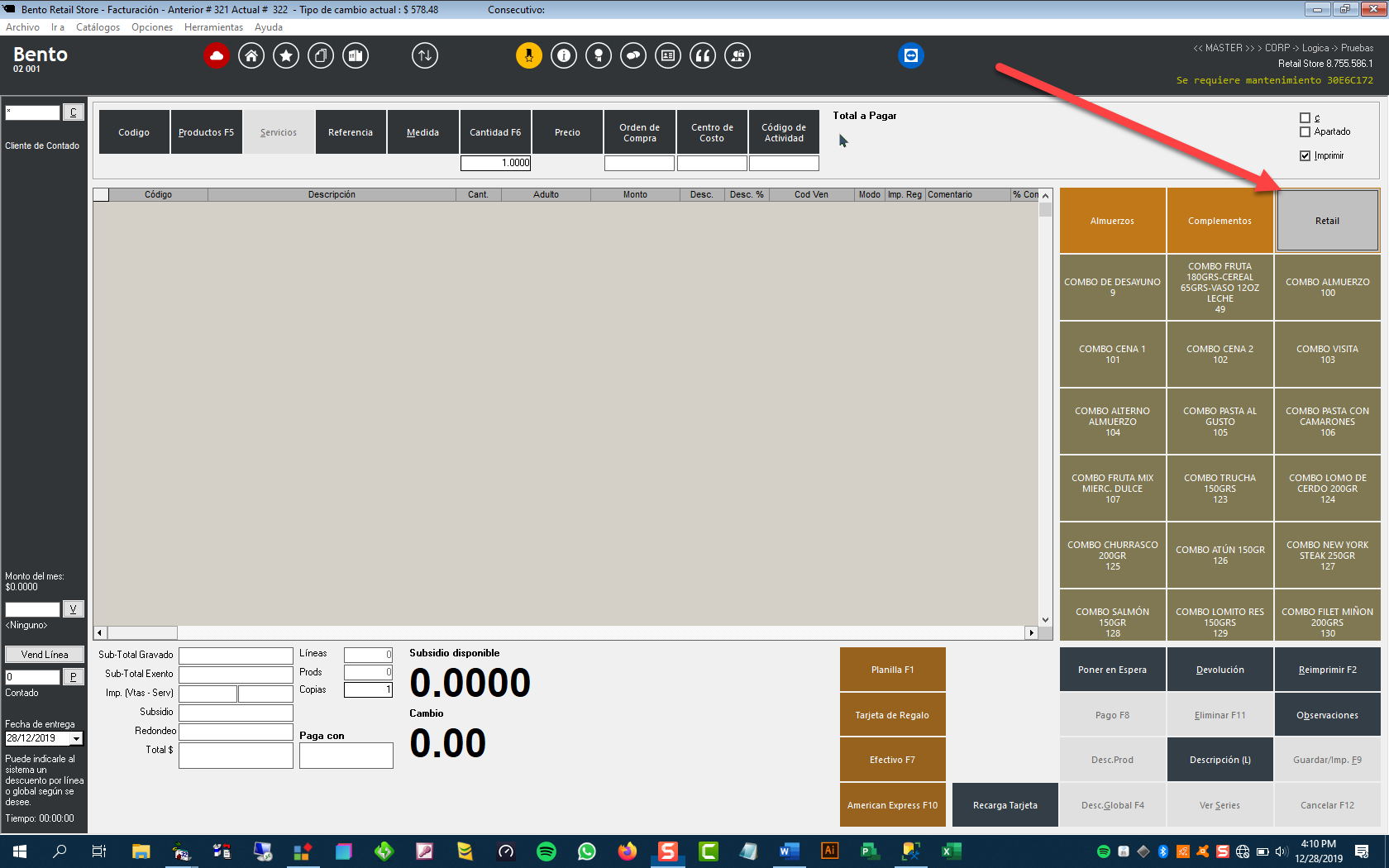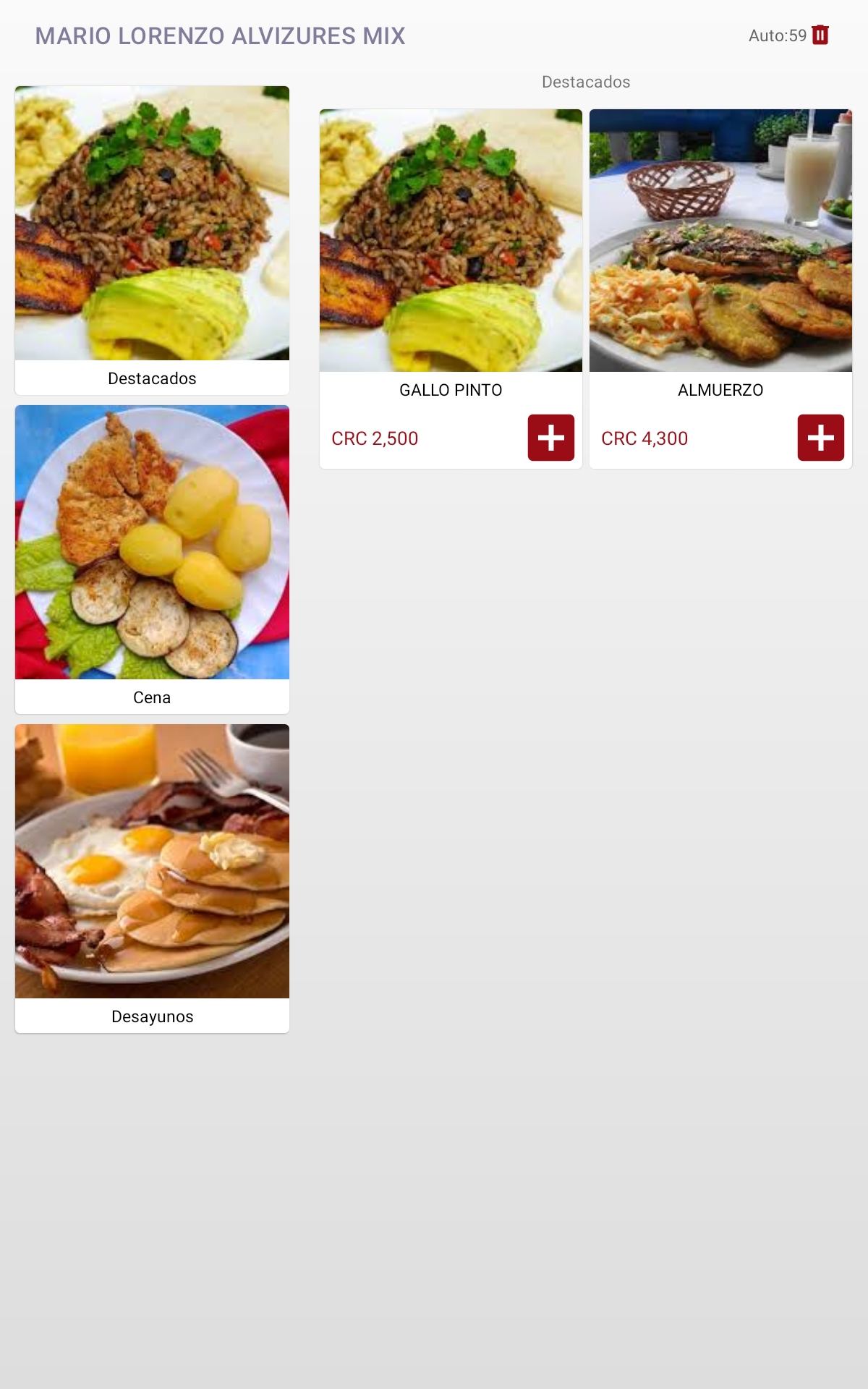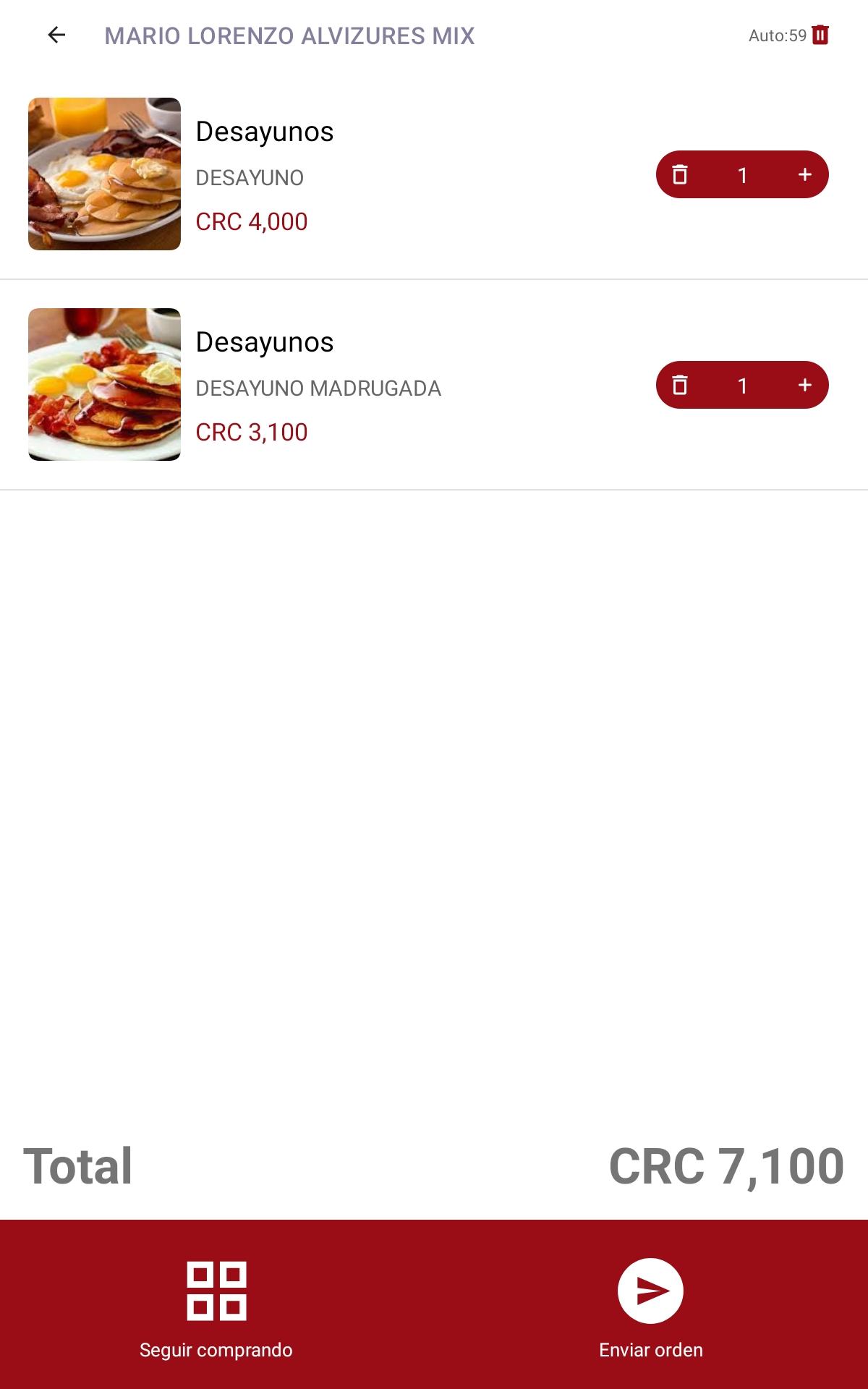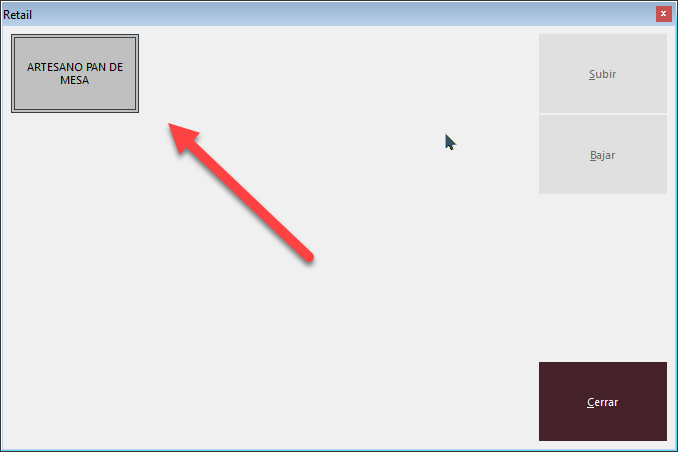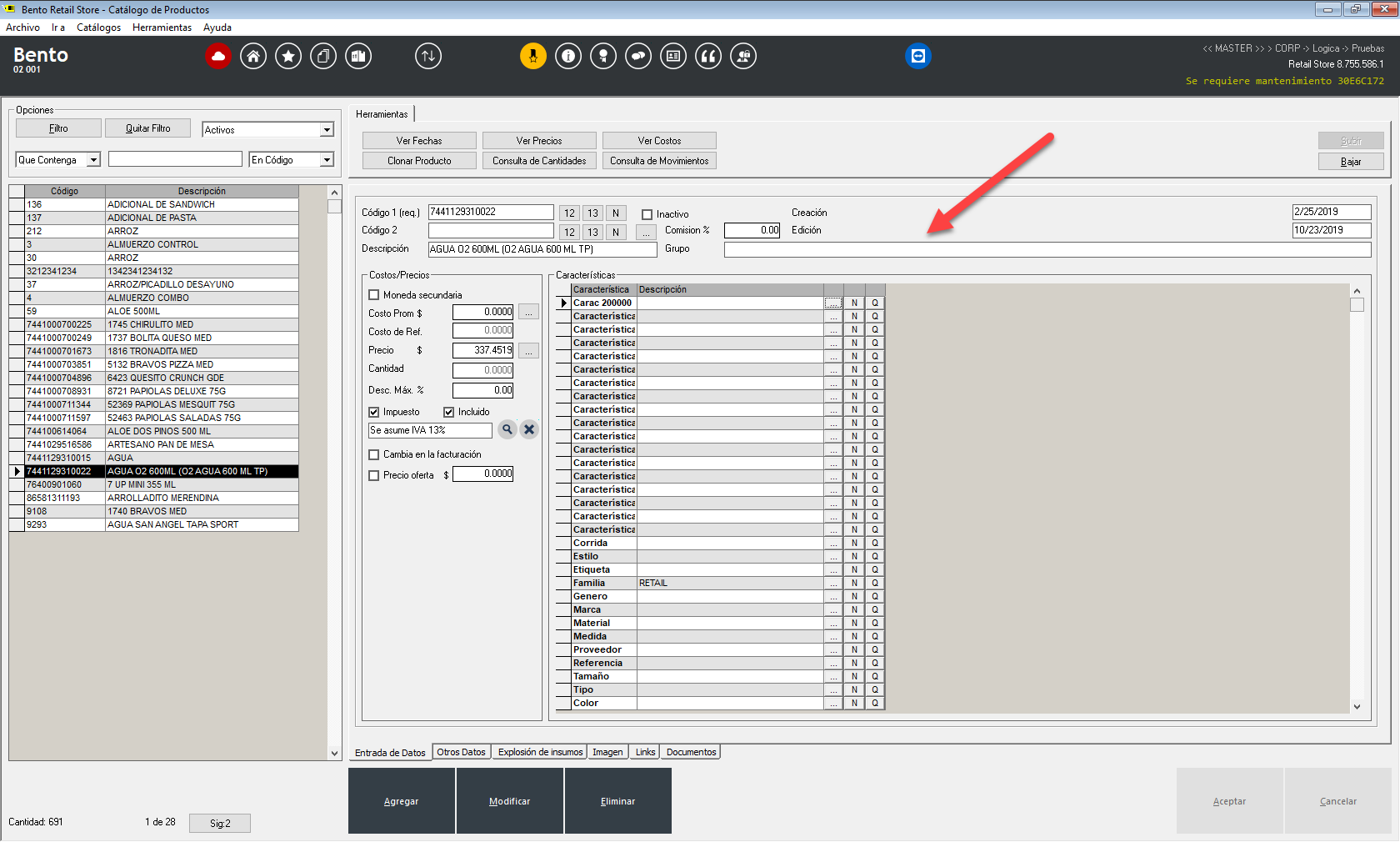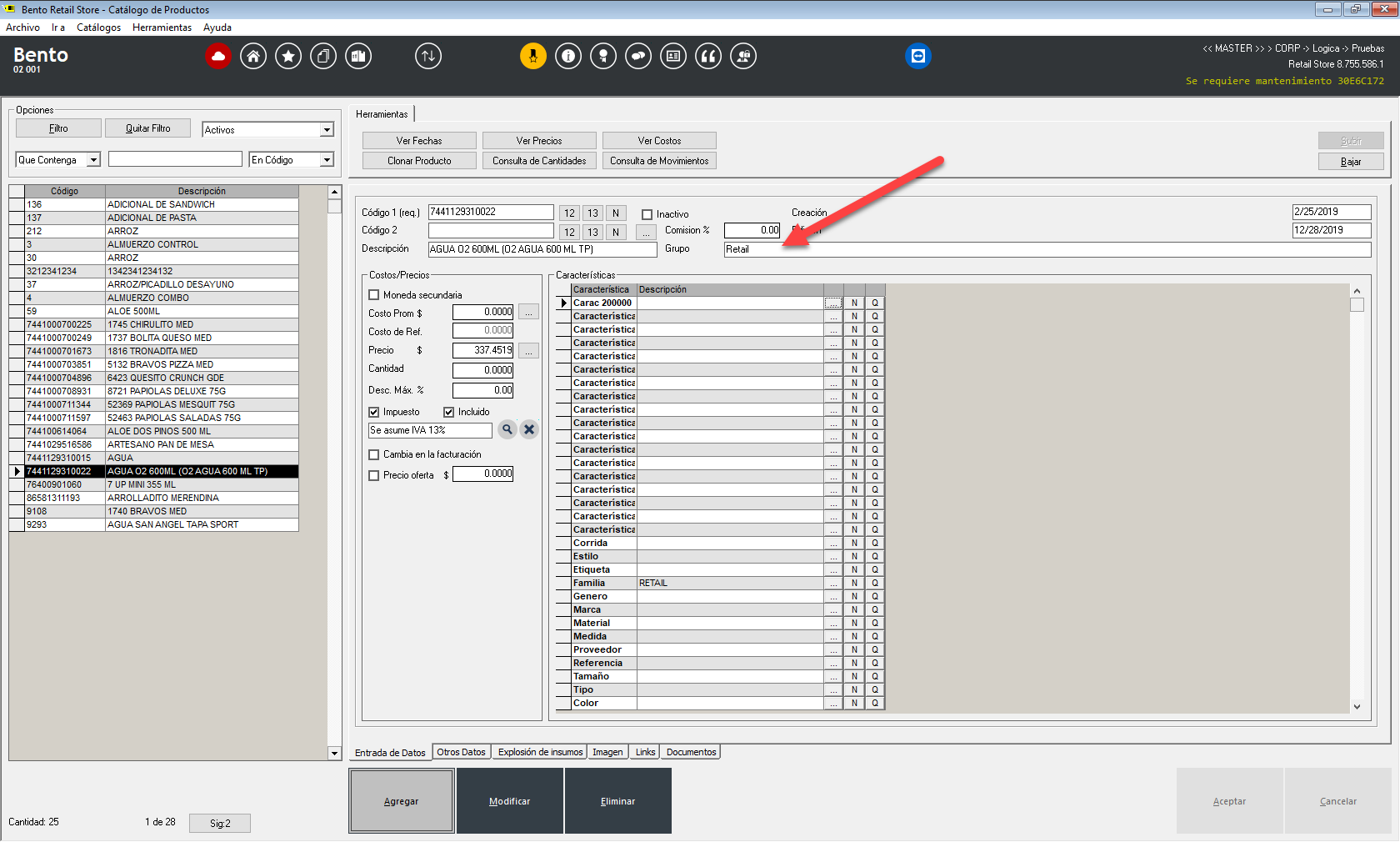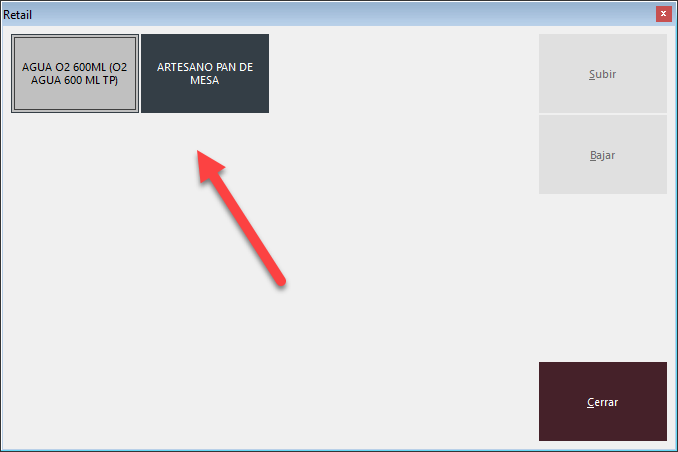Pantallas Táctiles
Nuestro sistema de punto de venta, GreyPhillips Retail, está diseñado para optimizar la eficiencia y la experiencia del usuario en entornos que utilizan pantallas táctiles, especialmente en negocios de servicios como hotelería, restaurantes, entre otros. Si su organización dispone de equipos con pantalla táctil, nuestro sistema puede configurarse fácilmente para aprovechar esta tecnología.
Además, contamos con una aplicación complementaria, completamente táctil, diseñada para instalarse en tablets con Android. Esta aplicación de autoservicio permite a los usuarios finales autoatenderse de manera intuitiva y rápida. Por ejemplo, en un restaurante, los clientes pueden seleccionar sus almuerzos y bebidas directamente desde el tablet, navegando fácilmente a través de las categorías y detalles de los productos disponibles.
En el sistema de punto de venta, las cajas pueden configurarse para mostrar categorías y productos, permitiendo al operador seleccionar y agregar ítems a la factura con un solo toque. Esto facilita la operación diaria y mejora la precisión y rapidez en el servicio.
La aplicación de autoservicio en tablets está diseñada para que los clientes puedan interactuar con el sistema de manera intuitiva, seleccionando productos y servicios de forma autónoma, lo cual agiliza el proceso y mejora la satisfacción del cliente.
Grupos de productos para pantallas táctiles
GreyPhillips Retail tiene la capacidad de mostrar a información de los productos por medio de agrupaciones, especialmente útil para el sistema de comercio electrónico y también para las operaciones relacionadas a alimentos y bebidas.
Algunas cosas por considerar son:
- Productos/Servicios Activos
- Definición de los grupos
- Configuración para el uso para la selección por medio de pantallas táctiles
Para ilustrar el proceso a continuación se describe paso por paso:
Cuando se tienen establecido por medio de la configuración {Local}.{TSDisplay} que el sistema debe de responder a pantallas táctiles, el panel de botón es mostrado abajo aparece de manera automática, particularmente hablando de los grupos de productos, estos aparecen cuando los productos tienen un grupo definido, se explica más abajo el detalle de los grupos en los productos.
Al seleccionar alguno de estos grupos, se mostrarán los productos/servicios que estén activos y que tengan relacionado el grupo seleccionado.
Para que estos productos formen parte del grupo seleccionado deben estar previamente relacionados por medio del campo “Grupo” presente en la administración de los productos.
El nombre del grupo asignado es abierto, es decir, que puede ser definido cualquier valor que sea necesario, este grupo afecta al sistema de eCommerce como al despliegue de los datos en la botonería táctil en facturación.
Al hacer la asignación del valor del grupo y regresar a facturación se puede comprobar que se mostraran los ítems que pertenezcan a la agrupación y que estén activos.
El siguiente video muestra el proceso completo para una mejor comprensión de la administración y uso de los productos agrupados para pantallas táctiles.